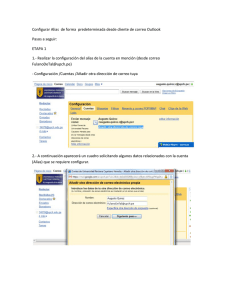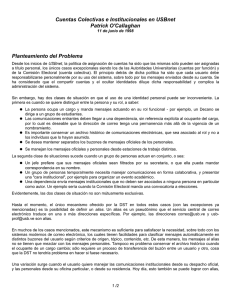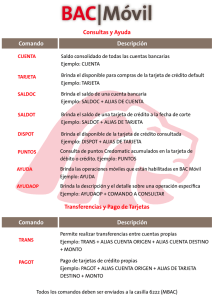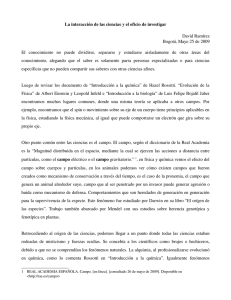Velneo V7: Generalidades
Anuncio
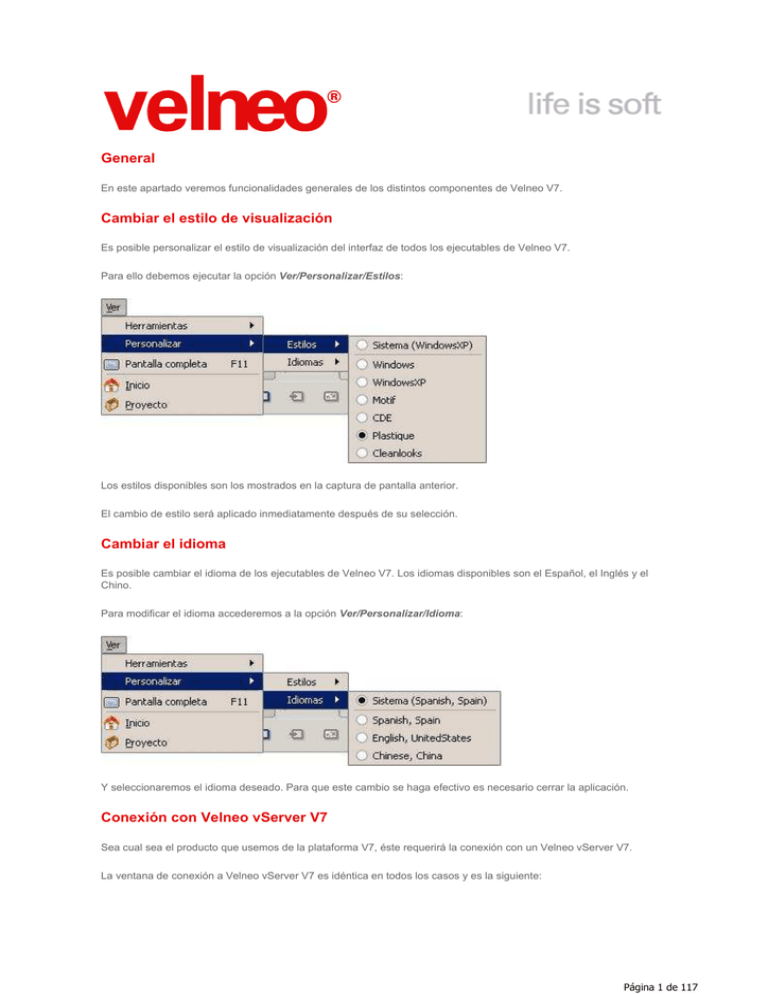
General
En este apartado veremos funcionalidades generales de los distintos componentes de Velneo V7.
Cambiar el estilo de visualización
Es posible personalizar el estilo de visualización del interfaz de todos los ejecutables de Velneo V7.
Para ello debemos ejecutar la opción Ver/Personalizar/Estilos:
Los estilos disponibles son los mostrados en la captura de pantalla anterior.
El cambio de estilo será aplicado inmediatamente después de su selección.
Cambiar el idioma
Es posible cambiar el idioma de los ejecutables de Velneo V7. Los idiomas disponibles son el Español, el Inglés y el
Chino.
Para modificar el idioma accederemos a la opción Ver/Personalizar/Idioma:
Y seleccionaremos el idioma deseado. Para que este cambio se haga efectivo es necesario cerrar la aplicación.
Conexión con Velneo vServer V7
Sea cual sea el producto que usemos de la plataforma V7, éste requerirá la conexión con un Velneo vServer V7.
La ventana de conexión a Velneo vServer V7 es idéntica en todos los casos y es la siguiente:
Página 1 de 117
En ella tendremos que especificar:
Servidor: Nombre o IP del servidor donde se encuentra a la escucha el servicio de Velneo vServer V7. Debe ir
precedido del esquema "vatp://".
Ejemplo: vatp://velneo.com
Usuario: Nombre de un usuario declarado en Velneo vServer V7.
Contraseña: Contraseña del usuario declarado en el parámetro anterior.
En la instalación de Velneo vServer V7 se crea por defecto un usuario llamado velneo, sin contraseña, para que
podamos comenzar su administración.
Si aceptamos, se procederá a la conexión con Velneo vServer V7, mostrándose en la parte inferior del formulario de
conexión el progreso de la conexión. Si no es posible establecer la conexión el sistema devolverá el siguiente mensaje
en la parte inferior izquierda del formulario de conexión: "Error conexión con el servidor".
Si el servidor es encontrado pero hemos introducido mal el usuario o la contraseña, el sistema devolverá el mensaje de
error siguiente: "Usuario/Contraseña incorrectos".
Si el servidor está disponible y los datos de acceso son correctos, entonces accederemos al interfaz del producto
ejecutado.
Editor de imágenes
Velneo V7 incorpora un editor de imágenes que podrá ser accesible tanto desde Velneo vDevelop V7, para editar
objetos de tipo dibujo como desde Velneo vClient V7 y Velneo vDataclient V7, para editar el contenido de campos de
tipo objeto dibujo.
Página 2 de 117
La barra superior es la de herramientas y la de la derecha es la barra de dibujo.
La barra de herramientas incluye los comandos siguientes:
Importar imagen: Permite importar una imagen almacenada en disco.
Exportar imagen: Permite exportar la imagen que está siendo editada a disco.
Lupa: Permite ampliar la vista de un área de la imagen. La selección del área a ampliar se hará haciendo un clic
con el botón izquierdo del ratón sobre la misma. Cada clic que se haga la vista de la imagen será ampliada a un 100%
de su tamaño actual, hasta un valor máximo de un 1600%. Si queremos reducir el área ampliada nos situaremos sobre
la zona deseada de la imagen y haremos un clic con el botón derecho del ratón. La lupa estará activada hasta que se
seleccione un comando de la barra de dibujo.
Ampliar zoom: Permite ampliar la vista de la imagen. Cada vez que el botón sea pulsado, la vista de la imagen
será ampliada a un 100% de su tamaño actual, hasta un valor máximo de un 1600%. La diferencia con respecto a la
lupa es que ésta amplía la imagen a partir del área que seleccionemos, el zoom la amplía siempre partiendo del borde
superior izquierdo de la misma.
Reducir zoom: Permite reducir la vista una imagen que ha sido ampliada previamente. Cada vez que el botón sea
pulsado, la vista de la imagen será reducida en un 100% de su tamaño actual, hasta un valor mínimo de su tamaño
real.
También podremos ampliar/reducir la vista de la imagen desplegando el combo box que se encuetra entre los dos
botones ateriores y seleccionando el valor deseado:
Página 3 de 117
Rejilla: Se trata de una herramienta de edición que permite superponer sobre la imagen una rejilla en la que el
tamaño de la cuadrícula se corresponde con un píxel de la imagen. Para poder aplicar la rejilla es necesario que la
imagen se encuentre ampliada en un 400% de su tamaño original como mínimo.
Ejemplo:
Espejo horizontal: Voltea la imagen horizontalmente.
Espejo vertical: Voltea la imagen verticalmente.
Gira 90 izquierda: Gira la imagen 90º hacia la izquierda.
Gira 90 derecha: Gira la imagen 90º hacia la derecha.
Cortar, copiar y pegar.
Deshacer/Rehacer: Estos comandos permiten deshacer y rehacer respectivamente el último
comando de dibujo realizdo sobre la imagen. Si no queremos deshacer/rehacer la última acción llevada a cabo sobre la
imagen, pulsaremos el botón
para desplegar la lista de los últimos comandos de dibujo ejecutados y
seleccionaremos el comando que se desea deshacer/rehacer.
Propiedades: Permite editar las propiedades de la imagen. Al pulsar este botón se presentará el cuadro de
dialogo siguiente:
En el que podremos establecer los valores siguientes:
Alto: Altura de la imagen en píxels.
Ancho: Anchura de la imagen en píxels.
Página 4 de 117
Colores: Número de colores de la imagen. No es un parámetro que pueda ser editado, dicho número dependerá del
formato de la imagen.
Formato: De la imagen. Los valores posibles son:
Monocromo (1bpp)
Paleta personalizada (8 bpp)
RGB (32 bpp)
RGB con transparecia (32 bpp)
Tamaño: Tamaño en bytes de la imagen. Esta parámetro no puede ser editado.
La barra de dibujo incluye los comandos siguientes:
Lápiz: Permite realizar trazos a mano alzada. El tamaño del pincel es fijo y es de 1 píxel. Para usarlo hay que
mantener pulsado el botón izquierdo o derecho del ratón mientras éste es arrastrado. Si se pulsa el botón izquierdo se
usará el color frontal activo en la barra de dibujo y si se pulsa el izquierdo se usará el color de fondo activo en la barra
de dibujo.
Pincel: Permite realizar trazos a mano alzada. Es posible utilizar distintos pinceles. Los disponibles aparecerán,
cuando este comando sea seleccionado, en la barra de dibujo:
El pincel que esté destacado será el pincel activo. Para usar el pincel hay que mantener pulsado el botón izquierdo o
derecho del ratón mientras éste es arrastrado. Si se pulsa el botón izquierdo se usará el color frontal activo en la barra
de dibujo y si se pulsa el izquierdo se usará el color de fondo activo en la barra de dibujo.
Rellenar con color: Permite rellenar con un color sólido un área de la imagen. Para usarlo hay que situar el cursor
en una zona del área a colorear y hacer un clic con el botón izquierdo o derecho del ratón. Si se pulsa el botón
izquierdo se usará el color frontal activo en la barra de dibujo y si se pulsa el izquierdo se usará el color de fondo activo
en la barra de dibujo. El comando solamente actuará sobre los píxels adyacentes al píxel coloreado que tengan su
mismo valor RGB.
Goma: Permite borrar áreas de la imagen a mano alzada. La zona borrada será seleccionada con el color de
fondo activo en la barra de dibujo. Para usarlo hay que mantener pulsado el botón izquierdo o derecho del ratón
mientras éste es arrastrado. Es posible utilizar distintos pinceles para el borrado. Los disponibles aparecerán, cuando
este comando sea seleccionado, en la barra de dibujo:
Seleccionar color: Permite establecer el control frontal y/o de fondo de la barra de dibujo. Para seleccionar el
color frontal situaremos el puntero del ratón en una zona de la imagen que contenga el color deseado y pulsaremos el
botón izquierdo del ratón. Para seleccionar el color de fondo situaremos el puntero del ratón en una zona de la imagen
que contenga el color deseado y pulsaremos el botón derecho del ratón.
Rectángulo: Permite dibujar un marco rectangular dentro de la imagen editada. Para usarlo hay que mantener
pulsado el botón izquierdo o derecho del ratón mientras éste es arrastrado. Si se pulsa el botón izquierdo se usará el
color frontal activo en la barra de dibujo y si se pulsa el izquierdo se usará el color de fondo activo en la barra de dibujo.
El tamaño del marco dependerá del pincel seleccionado. Los pinceles disponibles son:
Página 5 de 117
Color frontal y color de fondo: Pemite establecer el color frontal y de fondo respectivamente. El primero se
aplica, en aquellas herramientas que usan color, pulsando el botón izquierdo del ratón, el segundo pulsando el botón
derecho. Ambos muestran los colores activos. Para cambiar un color pulsar sobre el botón que muestra el color; esto
abrirá la ventana para la selección de color:
Si la imagen admite transparencia, es decir, si su formato es RGB con transparecia (32 bpp), podremos crear colores
con un porcentaje de transparencia en lugar de colores sólidos, para ello, estableceremos un valor en el parámetro
Canal alfa. El valor 255 es un 0% de transparencia, con lo cual, para aplicar un porcentaje de transparencia, usaremos
un valor inferior a éste.
Si la imagen admite transparencia, también podremos usar la tranparencia total como un color más, para seleccionarlo
pulsaremos el botón:
Y seleccionaremos la Color transparente. El color transparente es representado en el editor como una serie de
cuardrados grises y blancos:
Una vez finalizada la edición de la imagen, pulsaremos el botón
aplicar los cambios en el origen o el botón
para cerrar el editor de imágenes y
para cerrar el editor de imágenes y cancelar los cambios
Página 6 de 117
realizados.
Rejillas
A continuación veremos qué operaciones podemos llevar a cabo desde las rejillas de Velneo V7.
Comandos de ficha
En cualquier rejilla de Velneo vDataclient V7 es posible añadir, modificar y/o borrar registros de una tabla.
Las opciones de ficha están contenidas en el menú Ficha y son las siguientes:
Alta de ficha: Permite añadir un registro a una tabla. Puede ser llamada a través de esta opción, o a traves del
comando
de la barra de herramientas, o pulsando la tecla Insert o la combinación de las teclas Control + N o
seleccionando la opción del mismo nombre en el menú de contexto de la rejilla. Esta acción añadirá una nueva fila al
final de la rejilla en la que la celda de la primera columna pasará a estar en modo guardará edición, una vez
establecido el contenido de la misma, pulsaremos el tabulador para editar la siguiente celda y así sucesivamente. Si
tras editar la celda de la última columna pulsamos de nuevo el tabulador se guardará el registro y se añadirá una nueva
línea a la rejilla para que podamos dar de alta un nuevo registro.
Para cancelar un alta pulsar la tecla Esc.
Si pulsamos la tecla Intro finalizará la edición y el registro será guardado.
Modificación de ficha: Permite modificar un registro de una tabla. El cursor debe estar situado sobre la celda que
desea modificar. Puede ser llamada a través de esta opción, o a traves del comando
de la barra de herramientas, o
pulsando la tecla Intro, o seleccionando la opción del mismo nombre en el menú de contexto de la rejilla, o haciendo
doble clic con el ratón sobre la celda que se desee modificar, pasando la celda a modo de edición:
Si una vez modificado el contenido de la celda queremos editar el de la siguiente o la anterior pulsaremos el tabulador
o la combiación de las teclas Shift + Tabulador, respectivamente. Si tras editar la celda de la última columna pulsamos
de nuevo el tabulador se guardará el registro y se editará automáticamente la primera celda de la línea siguiente.
Para cancelar una modificación pulsar la tecla Esc.
Si pulsamos la tecla Intro finalizará la edición y el registro será guardado.
Baja de ficha: Permite eliminar un registro de una tabla. El cursor debe estar situado sobre cualquier celda del registro
a borrar. Puede ser llamada a través de esta opción, o a traves del comando
de la barra de herramientas, o
pulsando la tecla Supr, o seleccionando la opción del mismo nombre en el menú de contexto de la rejilla.
Una vez ejcutada la opción el sistema pedirá una confirmación:
Página 7 de 117
Si respondemos Sí la ficha será borrada, si respondemos No la operación será cancelada.
Si la ficha tiene históricos, el sistema no dejará borrarla. Será necesario borrar sus históricos previamente.
Comandos de lista
Se trata de una serie de comandos aplicables sobre listas ya preprogramados en .Velneo vClient V7.
Son los siguientes:
Invertir: Invierte el orden de los registros de la lista usando para ello el campo por el que ésta se encontrase
ordenada.
Ejemplo: Si se dispara una búsqueda por el índice nombre, el resultado será la lista ordenada alfabéticamente en orden
ascendente. Si se invierte la lista, ésta sera reordenada alfabeticamente en orden descendente.
Filtrar:Esta opción sirve para filtrar una lista, es decir, para quitar de la lista aquellos registros que no cumplan una
determinada condición. La condición a evaluar se establecerá por medio de una fórmula por lo que se abrirá el
asistente para la edición de fórmulas. En él tendremos acceso a las Funciones estándar de fórmulas, a la lista de
campos de la tabla y a las variables del sistema.
Ejemplo:
Página 8 de 117
Una vez establecida la condición, pulsar el botón
cancelarlo.
para ejecutar el filtro o el botón
para
Este comando puede ser ejecuado pulsando la combinación de las teclas Control + F3.
Ordenar: Reordena los elementos de la rejilla por el campo seleccionado. Cuando se ejecuta esta opción se
desplegará una ventana con la lista de campos de la tabla asociada a la rejilla:
Página 9 de 117
Podremos seleccionar un campo tanto de la propia taba como de sus maestros.
Una vez seleccionado el campo, pulsar el botón
cancelar la ordenación.
para reordenar la lista o el botón
para
Partir: Para que esta opción pueda ser ejecutada es necesario haber seleccionado previamente una fila de la rejilla
en curso. Al ejecutarla, se corta la rejilla por el registro seleccionado y los datos sucesivos son introducidos en una
nueva rejilla que el sistema crea en una nueva vista. El resultado final son dos vistas, una que contiene la rejilla con los
datos hasta la selección y otra con el resto.
Este comando puede ser ejecuado pulsando la combinación de las teclas Control + F5.
Multipartir: Esta opción parte la lista en función del contenido de un campo. Al ejecutarla se presenta una ventana
donde se selecciona el campo por el que se quiere partir la lista:
Una vez seleccionado el campo, pulsar el botón
cancelar la operación.
para multipartir la lista o el botón
para
Por cada valor diferente que tenga el campo se creará una nueva vista que contendrá una rejilla con los registros
correspondientes a ese valor.
Quitar de la lista el seleccionado: Como su propio nombre indica, permite quitar un registro de una rejilla.
Campos duplicados...: Esta opción crea un nueva lista con los registros de la rejilla en curso que posean el
contenido de un campo duplicado. Este campo ha de ser seleccionado en la ventana que aparece al ejecutar esta
opción:
Página 10 de 117
Es útil para la localización de códigos o claves duplicadas en una tabla de datos.
Modificar campo...: Esta opción permite establecer el mismo valor en un campo de todos los registros de la lista.
Al ejecutarla aparecerá una ventana para la selección del campo a modificar:
Una vez seleccionado el campo, pulsar el botón
cancelar.
para continuar o el botón
para
Si no hemos cancelado, el siguiente paso será establecer el nuevo valor que tendrá el campo:
Página 11 de 117
Una vez escrito el nuevo valor para el campo, pulsar el botón
para cancelar.
para continuar o el botón
Modificar campo si...: Esta opción permite establecer el mismo valor en un campo de todos los registros de la lista
que cumplan una determinada condición. Al ejecutarla aparecerá una ventana para la selección del campo a modificar:
Una vez seleccionado el campo, pulsar el botón
cancelar.
para continuar o el botón
para
Si no hemos cancelado, el siguiente paso será establecer la condición que se ha de cumplir para que el campo sea
modificado; se establecerá por medio de una fórmula por lo que se abrirá el asistente para la edición de fórmulas. En él
tendremos acceso a las Funciones estándar de fórmulas, a la lista de campos de la tabla y a las variables del
sistema.
Ejemplo:
Página 12 de 117
Una vez establecida la condición, pulsar el botón
para continuar con la modificación o el botón
para cancelarlo.
Generar vista con los seleccionados: Esta opción nos permite crear una nueva vista que contenga solamente los
registros que se encuentren seleccionados en la rejilla en curso.
Generar vista con otro visor: Esta opción nos permite generar una nueva vista con los registros de la lista en
curso usando otro visor de listas distinto al actual (rejilla, informe,casillero,ViewFlow). Al ejecutar esta opción el sistema
mostrará una ventana con todos los objetos de lista públicos asociados a la tabla en curso:
Página 13 de 117
Haremos doble clic sobre el deseado y se generará una nueva vista con el mismo.
Aconsejamos a los programadores activar la propiedad privada en todos aquellos objetos cuyo origen sea lista que no
se quiera estén disponibles al usuario final al usar esta opción.
Además, si en el proyecto existe una cesta asociada a la misma tabla de la rejilla, en el menú de contexto de la rejilla
aparecerán las opciones siguientes:
Enviar seleccionados a la cesta.
Enviar todos a la cesta.
Abrir cestas.
Para ampliar información sobre las mismas consulta el capítulo Manejo de cestas de la compra.
Edición de campos en rejillas
En este capítulo se explica de qué forma pueden ser editados los distintos tipos de campo en una rejilla editable.
Alfabético:
Simplemente habrá que escribir el contenido deseado en la celda.
Numérico:
Podemos escribir el número directamente usando el teclado.Si pulsamos las teclas de cursor arriba/abajo o hacemos
clic en los botones
/
, el contenido del campo se incrementará/decrementará, respectivamente, en una unidad el
Página 14 de 117
contenido del campo. Si queremos introducir números decimales, debemos usar el carácter que el sistema de la
máqiuna tenga definido.
Ejemplo: Ejemplo: 128,34
Fecha:
Para introducir una fecha escribiremos el día, el mes y el año de forma independiente. Se usan dos dígitos para el día y
para el mes y cuatro para el año. El formato de la fecha dependerá del sistema. Para especificar tanto el día como el
mes y el año nos situaremos en la posición correspondiente y escribiremos el dato usando el teclado. Para pasar al
siguiente pulsaremos el tabulador o la barra espaciadora.Si hacemos clic en los botones
/ , el dato editado (día,
mes o año) se incrementará/decrementará, respectivamente, en una unidad.También es posible introducir una fecha
seleccionándola en el calendario que se muestra al pulsar el botón
.
Hora:
Para introducir una hora escribiremos las horas, los minutos y los segundos de forma independiente. Se usan dos
dígitos para cada uno de ellos. Para especificar tanto la hora como los minutos o los segundos nos situaremos en la
posición correspondiente y escribiremos el dato usando el teclado. Para pasar al siguiente pulsaremos la barra
espaciadora.
Tiempo:
Se trata de un campo que incluye una fecha y una hora; la especificación de ambas se hará a través del teclado, tal y
como se ha explicado en las anteriores.
Booelano:
La edición de una celda de este tipo hará que aparezca un combo box en el que tendremos que seleccionar uno de los
valores siguientes: Verdadero o falso. Si seleccionamos "Verdadero", una vez editada la celda, en la rejilla se mostrará
un "Sí", en caso contrario se mostrará un "No".
Imagen:
Para introducir la imagen tendremos que pulsar en el botón que aparece a la derecha de la celda al editarla. Esto hará
que se abra el Editor de imágenes.
Texto:
Edición de campos de tipo objeto texto. Este tipo de campos contienen texto plano, sin formato. Para activar el modo
de edición de la celda situaremos el foco en la misma y pulsaremos la barra espaciadora; también podremos comenzar
a escribir el texto diractemente. Para finalizar la edición del texto pulsaremos la combinación de las teclas Control +
Página 15 de 117
Fin o Control + Teclas de movimiento del cursor. También podremos escribir el texto en un editor de texto, para
abrirlo, pulsaremos el botón que aparece a la derecha de la celda:
Una vez escrito el texto, si pulsamos el botón
pulsamos el botón
el editor será cerrado y el campo modificado. Si
se cerrará el editor y se cancelará la edición del campo.
Texto enriquecido:
Edición de campos de tipo objeto texto enriquecido. Este tipo de campos contienen texto con formato (fuentes, estilos
de fuentes, etc.). Para activar el modo de edición de la celda pulsaremos la barra espaciadora o cualquier tecla
numérica o alfabética. Para escribir el contenido debemos utilizar un pequeño editor de textos, que podremos abrir
pulsando el botón que aparece a la derecha de la celda:
Si pulsamos el botón
se cerrará el editor y se cancelará la edición del campo.
Navegante
Como su nombre indica, el Navegante permite navegar por la información contenida en las distintas tablas de datos del
proyecto de datos ejecutada a través los enlaces declarados. Partiendo de una rejilla origen, se puede ir obteniendo
información asociada de forma simple y rápida.
Los resultados de las operaciones realizadas con el Navegante son visualizados en una nueva rejilla.
El Navegante puede utilizarse múltiples veces sin ninguna limitación. Puede combinar varias listas y utilizar de nuevo el
Navegante con los resultados obtenidos, y así sucesivamente.
Página 16 de 117
Las opciones disponibles son:
Maestros...: Esta opción nos permite ver los registros de una tabla maestra que están siendo apuntados por los
registros de la lista actual. Al ejecutarla se presentará una ventana donde solamente se mostrarán los campos de la
tabla que están enlazados a otras tablas:
para cancelar la
Seleccionar el campo y pulsar el botón
para continuar o pulsar el botón
navegación a maestros. Si aceptamos el sistema abrirá una nueva pestaña en el panel de registros con los registros de
la tabla maestra que están siendo apuntados por los registros de la lista de origen.
Ejemplo: Desde una lista de libros podremos obtener los autores de dichos los mismos.
Históricos: Esta opción nos permite ver los registros de una tabla histórica de un registro de la lista actual. Para
ejecutar esta opción, por tanto, es necesario que hayamos seleccionado previamente un registro de la lista. Una vez
seleccionado el registro y ejecutada esta opción, si la tabla tiene más de un histórico, se presentará una ventana para
seleccionar el que se desea cargar:
Página 17 de 117
Seleccionar el campo y pulsar el botón
para continuar o pulsar el botón
para cancelar la
navegación a históricos. Si aceptamos el sistema abrirá una nueva pestaña en el panel de registros con los históricos
de esa ficha.
En el caso de que la tabla tenga únicamente un histórico, no se presentará el formulario para su selección sino que
será abierta directamente la rejilla con sus históricos.
Esta opción puede dispararse mediante la pulsación de la tecle F4
Ejemplo: Desde una lista de clientes podremos obtener todas las facturas de uno de ellos.
Históricos de todos...: Esta opción es igual que la anterior; la diferencia radica en que lo que cargará son los
historicos de todos los registros de la lista actual.
Ver/Ocultar barras de herramientas
Es posible hacer visibles u ocultar las barras de herramientas de cada uno de los componentes de Velneo V7.
Para ello accederemos a la opción Herramientas del menú Ver. Esto hará que se despliegue una ventana con todas
las barras de herramientas de la aplicación:
Indica que la barra de herramientas es visible.
Indica que la barra de herramientas está oculta.
Asistente de fórmulas
Una fórmula es una secuencia de valores, operadores o números usados para calcular valores nuevos. Ese valor se
muestra en el elemento donde se haya declarado la fórmula. En una fórmula se permiten expresiones tanto aritméticas
como booleanas (lógicas).
En V7 existen multitud de lugares donde pueden declararse fórmulas, como por ejemplo contenidos iniciales de
campos, en valores de propiedades de objetos y subobjetos, etc.
El asistente de fórmulas es una utilidad que nos permite especificar las fórmulas de forma asistida y verificarlas.
Siepmre que debamos especificar una fórmula, junto a control donde deba escribirse ésta, aparecerá siguiente botón:
. Si lo pulsamos abriremos el asistente:
Página 18 de 117
Principalmente se compone de un cuadro de edición donde se escribe la expresión de la fórmula. En este área, por
medio del asistene, podremos insertar identificadores de campos, variables o constantes, símbolos y funciones a
medida que se seleccionan en las diversas opciones. De igual forma puede insertar manualmente datos como
paréntesis, operadores, identificadores de campos, etc.
Los botones de la barra le permiten acceder a la lista de:
Operadores.
Funciones estándar.
Funciones proceso.
Lista de campos de la tabla en curso. Esta opción estará inactiva si el objeto o sub-objeto donde etamos creando la
fórmula no está asociado a una tabla.
Constantes. Esta opción estará inactiva si no se han declarado constantes en el proyecto en curso ni en los
proyectos heredados.
variables globales. Esta opción estará inactiva si no se han declarado variables en los proyectos de datos
heredados.
Variables locales. Esta opción estará inactiva si el objeto o sub-objeto donde etamos creando la fórmula no se han
declarado variables locales.
Variables del sistema.
Para insertar un elemento (operador, campo, variable, etc.) en la fórmula, bastará con situar el cursor en la parte del
editor donde queramos insertarlo y haremos doble clic sobre él.
Página 19 de 117
Una vez declarada la fórmula podremos hacer una verificación de la sintaxis de la misma pulsando el botón
.
Operadores
Para activar/desactivar la lista de operadores del asistente para la creación de fórmulas pulsaremos el botón
editor de fórmulas. Los operadores disponibles son:
del
+ Suma
- Resta
* Multiplicación
/ División
% Resto o módulo
= Igual que
! Distinto de
> Mayor que
< Menor que
& Operador Y
| Operador O
Para añadir un operador en la fórmula hacer doble clic sobre el mismo en la lista de operadores del asistente de
fórmulas, o escribirlo directamente en la misma.
Funciones de fórmula
Para activar/desactivar la lista de funciones estándar del asistente para la creación de fórmulas pulsaremos el botón
del editor de fórmulas.
Las funciones de fórmula son un conjunto de funciones predefinidas del Asistente para edición de fórmulas que nos
permiten retornar valores usando como parámetros los elementos disponibles en el asistente: campos, variables
localesvariables globales, variables de sistema, constante, operadores y literales: cadenas y números, además del
retorno de otras funciones.
API
Conjunto de Funciones de fórmula que hacen de uso del API de Velneo para retornar valores propios de los proyectos
y objetos en tiempo de ejecución.
getArraySize
No es funcional en la versión actual.
getProjectName
Devuelve el nombre del proyecto en curso.
Sintaxis:
getProjectName()
Parámetros: No tiene.
Página 20 de 117
Devuelve una cadena con el nombre del proyecto en curso.
Ejemplo: getProjectName() = "Velneo vSalesDaybook"
getProjectVersion
Devuelve la versión del proyecto en curso.
Sintaxis:
getProjectVersion()
Parámetros: No tiene.
Devuelve una cadena con la versión del proyecto en curso.
Ejemplo: getProjectVersion() = "0.1 Beta"
getTableHandle
Devuelve el manejador o handle de la tabla en curso.
Sintaxis:
getTableHandle()
Parámetros: Ninguno.
Devuelve el manejador hexadecimal de la tabla en la que nos encontramos. Este manejador se corresponderá con el
orden de creación de la tabla dentro del proyecto. El manejador correspondiente a la primera tabla creada en el
proyecto será 0.
Ejemplo: getTableHandle() = 1A
Básicas
Conjunto de Funciones de fórmula básicas para la construcción de fórmulas.
choose
Devuelve un valor u otro en función de una condición.
Sintaxis:
choose(condicion, datoSi, datoNo)
Parámetros:
condicion: Condición a evaluar por la función.
datoSi: Valor retornado si la condición se cumple.
datoNoi: Valor retornado si la condición no se cumple.
Ejemplo: choose( "Velneo" = "Velneo", "Correcto", "Incorrecto") = Correcto
Esta función siempre evalúa los tres parámetros (condicion, datoSi y datoNo) y devuelve el resultado que corresponda.
Cadenas
Página 21 de 117
Conjunto de Funciones de fórmula orientadas al manejo de cadenas.
countString
Devuelve el número de veces que la cadena contiene la subcadena.
Sintaxis:
countString(cadena, subcadena)
Parámetros:
cadena: Expresión alfabética de referencia.
subcadena: Expresión alfabética a buscar en la cadena.
Ejemplo: countString("velneo", "e" ) = 2
fillString
Devuelve una cadena con la repetición de la que pasamos como parámetro.
Sintaxis:
fillString(cadena, nRepeticiones)
Parámetros:
cadena: Expresión alfabética a repetir.
nRepeticiones: Número de repeticiones.
Ejemplo: fillString("*", "4" ) = ****
getStringRegExp
Devuelve la cadena que se corresponde con la subexpresión regular a partir de la posición indicada teniendo en cuenta
si distinguimos mayúsculas y minúsculas. Para la subexpresion 0 devuelve toda cadena.
SINTAXIS:
getStringRegExp(cadena, expresionRegular, posIni, caseSensitive, numSubExpresion)
PARÁMETROS:
cadena: Expresión alfabética de referencia.
expresionRegular: Expresión regular con el texto a encontrar en la cadena.
posIni: Posición inicial de la búsqueda.
caseSensitive: 1 distingue mayúsculas y minúsculas, 0 no.
numSubExpresion: Si la expresión regular establecida en el segundo parámetro contiene varios gupos de expresiones
regulares, en este parámetro podremos hacer que busque coincdencias de todas las subexpresiones (0) o de una en
concreto; en cuyo caso escribiremos un valor comprendido entre 1 y el número total de subexpresiones declaradas. La
primera subexpresión será la 1, la segunda la 2 y así sucesivamente.
Una expresión regular (regexp) es un patrón que sirve encontrar coincidencias de subcaednas en un texto.Esto es muy
útil en varios contextos. Por ejemplo:
Página 22 de 117
Validación: Una regexp puede comprobar si una subcadena cumple determinados criterios, por ejemplo, si es un
número o si no contiene espacios en blanco.
Búsqueda: Una regexp facilita patrones más potentes para buscar coincidencias que una simple búsqueda de
subcadena, por ejemplo, comprobar la exisstencia en una cadena de las palabras "mail", "letter" o "correspondence" y
la no existencia de las palabras "email","letterbox", "mailman", "mailer", etc.
Buscar y reemplazar: Podremos usar esta función combinada con la función replaceString para reemplazar en una
cadena todas las ocurrencias de la subcadena & por & amp; excepto cuando el & ya se encuentre seguido de la
subcadena amp;.
División de cadenas: Una regexp puede ser usada para identificar dónde debería dividirse una cadena, por ejemplo, al
encontrar tabulaciones en la misma.
Las expresiones regulares son construidas mediante expresiones, cuantificadores y metacaracteres. La expresión
más simple es un carácter, por ejemplo: x ó 5. Una expresión también puede ser una serie de caracteres contenidos
entre corchetes. [ABCD] genera una ocurrencia cuando encuentra A, B, C o D. Esta misma expresión podría ser
escrita de la forma siguiente: [A-D]. La expresión para generar ocurrencias con cualquier letra del alfabeto será [A-Z].
Un cuantificador permite indicar el número de ocurrencias de una subcadena que deben darse. x{1,1} significa que
debe generar solamente la ocurrencia de un carácter x. x{1,5} siginifica que debe generar solamente la ocurrencia si se
da una secuencia de caracteres que contenga al menos una x pero no más de cinco.
En general las expresiones regulares no pueden ser usadas para comprobar un correcto anidamiento de corchetes o
etiquetas. Por ejemplo, una expresión regular puede ser escrita para encontrar la etiqueta html de apertura <b> y su
correspondiente etiqueta de cierre </b> si las etiquetas <b> no están anidadas, pero si las etiquetas <b> se encuentran
anidadas, la misma expresión regular generará una ocurrencia con una etiqueta de apertura <b> con la etiqueta de
cierre </b> equivocada. Para el texto <b>destacado<b>más destacado</b></b>, el primer <b> sería emparejado con el
primer </b>, lo que no es correcto. Sin embargo, es posible escribir una expresión regular que permita generar las
coincidencias de corchetes o etiquetas anidadas correctamente, pero solamente si el número de niveles de
anidamiento es fijo y conocido. Si el número de niveles de anidamiento no es fijo y conocido, será imposible escribir
una expresión regular que no falle.
Supongamos que queremos construir una expresión regular que gener coincidencias con números comprendidos entre
0 y 99. Al menos se requiere un dígito, así que comenzaremos con la expresión [0-9] {1,1}, que generará coincidencia
con un único dígito una única vez. Esta expresión regular genera coincidencia con números comprendidos entre 0 y 9.
Para genear coincidencias con números hasta 99, incrementaremos el número máximo de ocurrencias a 2, así que la
expresión regular pasaría a ser [0-9] {1,2}. Esta expresión regular cumple con el requisito original de encontrar números
comprendidos entre 0 y 99, pero también generará ocurrencias con números que existan en el medio de cadenas. Si
queremos que el número que genere concurrencia sea la cadena completa, debemos usar los metacaracteres, ^
(acento circunflejo) y $ (dólar). Cuando ^ es el primer carácter en una expresión regular, significa que la expresión
regular debe generar la ocurrencia desde el comienzo de la cadena. Cuando $ es el último carácter de la expresión
regular, significa que la expresión regular debe generar coincidencia con el final de la cadena. La expresión regular, por
tanto, pasaría a ser ^[0-9] {1,2}$. Los metacaracteres ^ y $ no son usados para buscar ocurrencias de ambos
caracteres en la cadena, sino para indicar posiciones dentro de la cadena.
Determinados conjuntos de caraceteres y cuantificadores son tan comunes que se les han asignado símbolos
especiales para su representación. [0-9] puede ser reemplazado por el símbolo \d. El cuantificador que permite
especificar una única ocurrencia {1,1}, puede ser reemplazado por la expresión en sí misma, Ejemplo: x{1,1} es lo
mismo que x. Para nuestro generador coincdencias de números comprendidos entre el 0 y el 99 podríamos escribirlo
de la forma siguiente ^\d{1,2}$. También podría ser escrito como ^\d\d{0,1}$, por ejemplo: Desde el comienzo de la
cadena, genera ocurrencia de un número, seguido inmediatamente por 0 ó 1 dígito. En la práctica, podría ser escrito
como ^\d\d?$. El carácter ? es el símbolo especial que equivale a cuantificador {0,1}, por ejemplo, 0 ó 1 ocurrencias. ?
hace una expresión opcional. La expresión regular ^\d\d?$ significa: Desde el comienzo de la cadena, que haya
coincidencia de un número, seguido inmediatamente por 0 ó 1 dígito más y seguido inmediatamente del final de la
cadena.
Para escribir una expresión regular que genere una coincidencia con las palabras "mai" o "letter" o "correspondence"
pero que no genere coincidencia con palabras que contengan las palabras "email", "mailman", "mailer" ni "letterbox",
comenzaremos con la expresión regular que genere una coincidencia con la palabra "mail". Expresada en su totalidad
la expresión regular sería m{1,1}a{1,1}i{1,1}l{1,1}, pero ya que una expresión de carácter es automáticamente
cuantificada por {1,1}, podemos simplificar la regesp escribiendo mail, es decir, una "m" seguida de una "a" seguida de
una "i" seguida de una "l". Ahora podemos usar la barra vertical |, que significa o, para incluir las otras dos palabras,
así, nuestra regesp para generar coincidencia con cualquier de las tres palabras sería: mail|letter|correspondence.
Genera coincidencia con "mail", o con "letter" o con "correspondence". Mientras esta regesp generará una coincidencia
con cualquiera de las tres palabras indicadas, también generaría coincidencia con palabras con las que no queremos,
por ejemplo, "email". Para impedir que la expresión regular genere coincidencias con palabras no deseadas, debemos
indicarle que la coincidencia debe darse con el comienzo y el final de una palabra,es decir, la palabra completa. En
primer lugar, cerraremos nuestra expresión regular entre paréntesis (mail|letter|correspondence). Los paréntesis
Página 23 de 117
agrupan expresiones, e identifican una parte de la expresión regular que se desea caputrar en el parámetro
numSubExpresion de esta función (recordar que si este parámetro es 0, identificará la expresión regular completa).
Cerrar la expresión entre paréntesis nos permite usarla como un componente en expresiones regulares complejas.
Para forzar la generación de coincidencia con la palabra completa, cerraremos la expresión regular con el metacarácter
que indica límite de palabra \b: \b(mail|letter|correspondence)\b. Ahora la expresión regular significa: Genera
coincidencia de una palabra, seguida de la expresión regular entre paréntesis, seguido de un límite de palabra. El
metacarácter \b genera coincidencia con una posición dentro de la expresión regular, no un carácter. Un límite de
palabra es cualquier carácter no de palabra,por ejemplo, espacio, nueva línea o el comienzo o el final de una cadena.
Si queremos localizar en una cadena el carácter ampersand (&) con el fin de reemplazaro con por su código
equivalente en html: & amp;, la expresión regular es &. Pero esta expresión regular también generará coincidencias
con ampersands que ya hayan sido reemplazados por su equivalente html. Si queremos generar coincidencia
solamente con aquellos ampersands que no se encuentren seguidos de la cadena amp;, para ello necesitaremos el
metacaracter de negación (?!__). La expresión regular, por tanto, podrá ser escrita: &(?!amp;).
Si queremos generar conicicencias de las palabras "Eric" y "Eirik" en una cadena, dos posibles soluciones son \b
(Eric|Eirik)\b y \bEi?ri[ck]\b. El metacarácter de límite de palabra \b se necesita para evitar la generación de
coincidencias, por ejemplo, con cadenas como "Erica". Atención: La segunda expresión regular generará coincidencia
con más palabras que las indicadas: "Eric", "Erik", "Eiric" y "Eirik".
Caracteres y abreviaturas para conjuntos de caracteres
c: En una expresión regular cualquier carácter se representa a sí mismo, salvo si el carácter es
un carácter que se usa como metacarácter o cuantificador. Así, c se corresponde con el carácter
c, pero ^ no representa al carácter ^ ya que es un metacarácter que se usa identificar una
posición en la cadena.
\c: Un carácter precedido de la barra de directorios (\) se corresponde con ese carácter en sí. Es
decir, en una expresión regular "\c" y "c" identifican indistintamente al carácter cy la cadena
\^ se corresponde con el carácter ^, no es tomado como metacarácter.
\a: Equivale al carácter ASCII de campana (BEL, 0x07).
\f: Equivale al carácter ASCII de salto de página (FF, 0x0C).
\n: Equivale al cáracter ASCII de nueva línea (LF, 0x0A, Unix newline).
\r: Equivale al cáracter ASCII de retorno de carro (CR, 0x0D).
\t: Equivale al cáracter ASCII de tabulador horizontal (HT, 0x09).
\v: Equivale al cáracter ASCII de tabulador vertical (VT, 0x0B).
\xhhhh: Equivale al carácter Unicode correspondiente al número hexadecimal hhhh (entre
0x0000 y 0xFFFF). \0ooo (i.e., \zero ooo) equivale al carácter ASCII/Latin-1 character que se
corresponde con el número octal ooo (entre 0 y 0377).
. (dot): Equivale a cualquier carácter (incluido nueva línea).
\d: Equivale a un dígito.
\D: Equivale a un no-dígito.
\s: Equivale a un espacio en blanco.
\S: Equivale a un no-espacio en blanco.
\w: Equivale a un carácter (dígito o letra).
Página 24 de 117
\W: Equivale a un no-carácter (espacio en blanco, fin de línea, etc.).
NOTA: Si en un expresión regular queremos incluir el carácter \ como carácter, tendremos que escrbirlo dos veces: \\.
Conjuntos de caracteres
Los corchetes implican generar coincidencia con cualquier carácter contenido entre ellos. Las abreviaturas de
conjuntos de caracteres descritas anteriormente pueden aparecer en un conjunto de caracteres entre corchetes. Los
cracteres no tienen ningún significado especial cuando van entre corchetes, excepto en los casos sigiuentes:
^: El acento circunflejo niega el conjunto de caracteres cuando es el primer carácter (por
ejemplo, inmediatamente después del corchete de apertura). [abc] genera ocurrencia con
cualquier carácter "a" o "b" o "c" de la cadena, pero [^abc] generará una ocurrencia con
cualquier carácter distitno de "a", "b" o "c".
-: El guión indica un rango de caracteres. [W-Z] generará una ocurrencia con cualquier carácter
comprendido entre la "W" y la "Z"; es decir, con "W" o "X" o "Y" o "Z".
Cuantificadores
Por defecto, una expresión regular es automáticamente cuantificada como {1,1}, es decir, solamente podría generar
una única ocurrencia. En la lista que presentamos a continuación, E significa "expresión". Una expresión es un
carácter, o una abreviatura de conjunto de caracteres, o un conjunto de caracteres entre corchetes, o una expresión
entre paréntesis.
E?: Genera cero o una ocurrencias de E. Este cuantificador significa "la expresión anterior es
opcional", ya que generará ocurrencia tanto si encuentra la expresión en la cadena como si no.
E? es lo mismo que E{0,1}. Ejemplo: dientes? generará concidencia con "diente" o "dientes".
E+: Genera cero o más ocurrencias de E. E+ es lo mismo que E{1,}. Ejemplo: 0+ generará
concidencia con "0", "00", "000", etc.
E*: Genera cero o más ocurrencias de E. E* es lo mismo que E{0,}. El cuantificador * suele ser
usado equivocadamente cuando debería usarse +. Ejemplo: Si \s*$ es usado en una expresión
para generar ocurrencias con cadenas que terminen con un espacio en blanco, generaría
ocurrencia con cualquier cadena porque \s*$ quiere decir "Genera ocurrencia con cero o más
espacios en blanco seguidos de un final de cadena". La expresión regular correcta para generar
ocurrencia con cadenas que tengan al menos un espacio en blanco al final es \s+$.
E{n}: Genera n ocurrencias exactas de E. E{n} es lo mismo que repetir E n veces. Ejemplo: x
{5} es lo mismo que xxxxx. Es también lo mismo que x{5,5}.
E{n,}: Genera ocurrencias de al menos n ocurrencias de E.
E{,m}: Genera ocurrencias de como mucho n ocurrencias de E. E{,m} es lo mismo que E
{0,m}
E{n,m}: Genera ocurrencias desde n ocurrencias de E hasta m ocurrencias de E.
Para aplicar un cuantificador a más que simplemente al caracter previo, utilizaremos paréntesis para agrupar los
caracteres en una expresión. Por ejemplo, tag+ genera ocurrencia de una "t" seguida de una "a" seguida de al menos
una "g", mientras que (tag)+ generará al menos una ocurrencia de "tag".
NOTA: Los cuantificadores son "avariciosos". Siempre generan ocurrencia con tanto texto como les sea posible. Por
ejemplo, 0+ generará ocurrencia con el primer 0 que encuentre pero también con los siguientes ceros consecutivos
después del primero. Aplicado a 2005generará coincidencia con 20005.
Metacaracteres
Los metacaracteres permiten declarar posiciones dentro del texto en el punto en el que ocurran en la expresión regular,
pero no generan coincidencia con carácter alguno. En la siguiente lista E equivale a cualquier expresión:
Página 25 de 117
^: El acento circunflejo indica comienzo de la cadena. Si en una expresión regular quisiésemos
usar el acento circunflejo ^ como carácter y no como metacarácter tendríamos que escribirlo
precedido por el carácter de escape: \\^. Por ejemplo ^#include solamente generará
ocurrencia con cadenas que comiencen con los caractres "#incluide". Cuando el acento circunflejo
es el primer carácter de un grupo de caracteres, recordemos que tiene un significado especial
(ver el apartado dedicado a los conjuntos de caracteres de este mismo capítulo).
$: El dólar indica fin de cadena. Por ejemplo \d\s*$ generará ocurrencia con cadenas que
finalicen con un número opcionalmente seguido en un espacio en blanco. Si quisiésemos
comprobar ocurrencias del literal $, tendríamos que escribirlo precedido por el carácter de
escape: \\$
\b: Límite de palabra. Por ejeplo, la expresión regular \bOK\b significa generar ocurrencia de la
letra "O" seguida de la letra "K", tras un límite de palabra (por ejemplo, el comienzo de la cadena
o un espacio en blanco). Destacar que este metacarácter no genera ocurrencia con ningún
espacio en blanco, por lo que si escribimos (\bOK\b) y encontramos una ocurrencia, ésta será
de la cadena OK, incliuso si la cadena es "Todo está OK ahora".
\B: No-límite de palabra. Este metacarácter es el contrario a \b. Por ejemplo, si buscamos
\Bno\B en la cadena "Esto no" no se generaría ocurrencia alguna (el espacio y el finla de la
cadena no son no-límites de palabra), si generaría coincidencia en "tonos".
(?=E): Aserción. Este metacarácter es verdadero cuando la expresión genere coincidencia en
este punto en la expresión regular. Por ejemplo, const(?=\s+char) genera ocurrencia con
"const" siempre que vaya seguido por "char" como por ejemplo en "static const char *".
const\s+char, aplicado sobre la cadena "static const char *" generará coincidencia con "const
char".
\B: No-límite de palabra. Este metacarácter es el contrario a \b. Por ejemplo, si buscamos
\Bno\B en la cadena "Esto no" no se generaría ocurrencia alguna (el espacio y el finla de la
cadena no son no-límites de palabra), si generaría coincidencia en "tonos".
(?!E): Negación. Este metacarácter es verdadero cuando la expresión genere coincidencia en
este punto en la expresión regular. Por ejemplo, const(?!\s+char) genera ocurrencia con
"const" excepto cuando vaya seguido por la cadena "char".
Uso del parámetro numSubExpresion
de la función getStringRegExp
Como hemos explicado anteriormente, podemos agrupar distintas subexpresiones de una expresión regular
simplemente cerrándolas entre paréntesis. Si en la expresión regular escribimos (a)|(b)|(c) y el parámetro
numSubExpresion de esta función es 0, se buscarán coincidencias de las tres subexpresiones, es decir, de "a", "b" o
"c" en la cadena. Si quisiésemos que solamente se buscasen coincdencias de una de ellas, por ejemplo b, sin tener
que modificar la expresión regular, bastará con escribir en el parámetro numSubExpresion de esta función en valor 2
que se corresponde con el número de subexpresión declarado; (a) sería 1 y (c) sería 3.
Ejemplos:
getStringRegExp("Hay 1235 personas", "\d{1,3}", 0, 0, 0) = 123
getStringRegExp("abcd", "(a)(b)(c)(d)", 0, 0, 0) = abcd
getStringRegExp("( 2 * 4 = 8 )", "[0-9]", 0, 0, 0) = 2
getStringRegExp("( 2 * 4 = 8 )", "^[0-9]", 0, 0, 0) = No generará ocurrencia peus el primer carácter de la cadena no es
un número.
indexOfRegExp
Devuelve la posición de la cadena en la que encontramos la expresión regular a partir de la posición indicada teniendo
en cuenta si distinguimos o no entre mayúsculas y minúsculas.
Página 26 de 117
Devolverá -1 si no la encuentra.
Sintaxis:
indexOfRegExp(cadena, expresionRegular, posIni, caseSensitive)
Parámetros:
cadena: Expresión alfabética de referencia.
Una expresión regular (regexp) es un patrón que sirve encontrar coincidencias de subcaednas en un texto.Esto es muy
útil en varios contextos. Por ejemplo:
Validación: Una regexp puede comprobar si una subcadena cumple determinados criterios, por ejemplo, si es un
número o si no contiene espacios en blanco.
Búsqueda: Una regexp facilita patrones más potentes para buscar coincidencias que una simple búsqueda de
subcadena, por ejemplo, comprobar la exisstencia en una cadena de las palabras "mail", "letter" o "correspondence" y
la no existencia de las palabras "email","letterbox", "mailman", "mailer", etc.
Buscar y reemplazar: Podremos usar esta función combinada con la función replaceString para reemplazar en una
cadena todas las ocurrencias de la subcadena & por & amp; excepto cuando el & ya se encuentre seguido de la
subcadena amp;.
División de cadenas: Una regexp puede ser usada para identificar dónde debería dividirse una cadena, por ejemplo, al
encontrar tabulaciones en la misma.
Las expresiones regulares son construidas mediante expresiones, cuantificadores y metacaracteres. La expresión
más simple es un carácter, por ejemplo: x ó 5. Una expresión también puede ser una serie de caracteres contenidos
entre corchetes. [ABCD] genera una ocurrencia cuando encuentra A, B, C o D. Esta misma expresión podría ser
escrita de la forma siguiente: [A-D]. La expresión para generar ocurrencias con cualquier letra del alfabeto será [A-Z].
Un cuantificador permite indicar el número de ocurrencias de una subcadena que deben darse. x{1,1} significa que
debe generar solamente la ocurrencia de un carácter x. x{1,5} siginifica que debe generar solamente la ocurrencia si se
da una secuencia de caracteres que contenga al menos una x pero no más de cinco.
En general las expresiones regulares no pueden ser usadas para comprobar un correcto anidamiento de corchetes o
etiquetas. Por ejemplo, una expresión regular puede ser escrita para encontrar la etiqueta html de apertura <b> y su
correspondiente etiqueta de cierre </b> si las etiquetas <b> no están anidadas, pero si las etiquetas <b> se encuentran
anidadas, la misma expresión regular generará una ocurrencia con una etiqueta de apertura <b> con la etiqueta de
cierre </b> equivocada. Para el texto <b>destacado<b>más destacado</b></b>, el primer <b> sería emparejado con el
primer </b>, lo que no es correcto. Sin embargo, es posible escribir una expresión regular que permita generar las
coincidencias de corchetes o etiquetas anidadas correctamente, pero solamente si el número de niveles de
anidamiento es fijo y conocido. Si el número de niveles de anidamiento no es fijo y conocido, será imposible escribir
una expresión regular que no falle.
Supongamos que queremos construir una expresión regular que gener coincidencias con números comprendidos entre
0 y 99. Al menos se requiere un dígito, así que comenzaremos con la expresión [0-9] {1,1}, que generará coincidencia
con un único dígito una única vez. Esta expresión regular genera coincidencia con números comprendidos entre 0 y 9.
Para genear coincidencias con números hasta 99, incrementaremos el número máximo de ocurrencias a 2, así que la
expresión regular pasaría a ser [0-9] {1,2}. Esta expresión regular cumple con el requisito original de encontrar números
comprendidos entre 0 y 99, pero también generará ocurrencias con números que existan en el medio de cadenas. Si
queremos que el número que genere concurrencia sea la cadena completa, debemos usar los metacaracteres, ^
(acento circunflejo) y $ (dólar). Cuando ^ es el primer carácter en una expresión regular, significa que la expresión
regular debe generar la ocurrencia desde el comienzo de la cadena. Cuando $ es el último carácter de la expresión
regular, significa que la expresión regular debe generar coincidencia con el final de la cadena. La expresión regular, por
tanto, pasaría a ser ^[0-9] {1,2}$. Los metacaracteres ^ y $ no son usados para buscar ocurrencias de ambos
caracteres en la cadena, sino para indicar posiciones dentro de la cadena.
Determinados conjuntos de caraceteres y cuantificadores son tan comunes que se les han asignado símbolos
especiales para su representación. [0-9] puede ser reemplazado por el símbolo \d. El cuantificador que permite
especificar una única ocurrencia {1,1}, puede ser reemplazado por la expresión en sí misma, Ejemplo: x{1,1} es lo
mismo que x. Para nuestro generador coincdencias de números comprendidos entre el 0 y el 99 podríamos escribirlo
de la forma siguiente ^\d{1,2}$. También podría ser escrito como ^\d\d{0,1}$, por ejemplo: Desde el comienzo de la
cadena, genera ocurrencia de un número, seguido inmediatamente por 0 ó 1 dígito. En la práctica, podría ser escrito
como ^\d\d?$. El carácter ? es el símbolo especial que equivale a cuantificador {0,1}, por ejemplo, 0 ó 1 ocurrencias. ?
hace una expresión opcional. La expresión regular ^\d\d?$ significa: Desde el comienzo de la cadena, que haya
Página 27 de 117
coincidencia de un número, seguido inmediatamente por 0 ó 1 dígito más y seguido inmediatamente del final de la
cadena.
Para escribir una expresión regular que genere una coincidencia con las palabras "mai" o "letter" o "correspondence"
pero que no genere coincidencia con palabras que contengan las palabras "email", "mailman", "mailer" ni "letterbox",
comenzaremos con la expresión regular que genere una coincidencia con la palabra "mail". Expresada en su totalidad
la expresión regular sería m{1,1}a{1,1}i{1,1}l{1,1}, pero ya que una expresión de carácter es automáticamente
cuantificada por {1,1}, podemos simplificar la regesp escribiendo mail, es decir, una "m" seguida de una "a" seguida de
una "i" seguida de una "l". Ahora podemos usar la barra vertical |, que significa o, para incluir las otras dos palabras,
así, nuestra regesp para generar coincidencia con cualquier de las tres palabras sería: mail|letter|correspondence.
Genera coincidencia con "mail", o con "letter" o con "correspondence". Mientras esta regesp generará una coincidencia
con cualquiera de las tres palabras indicadas, también generaría coincidencia con palabras con las que no queremos,
por ejemplo, "email". Para impedir que la expresión regular genere coincidencias con palabras no deseadas, debemos
indicarle que la coincidencia debe darse con el comienzo y el final de una palabra,es decir, la palabra completa. En
primer lugar, cerraremos nuestra expresión regular entre paréntesis (mail|letter|correspondence). Los paréntesis
agrupan expresiones, e identifican una parte de la expresión regular que se desea caputrar en el parámetro
numSubExpresion de esta función (recordar que si este parámetro es 0, identificará la expresión regular completa).
Cerrar la expresión entre paréntesis nos permite usarla como un componente en expresiones regulares complejas.
Para forzar la generación de coincidencia con la palabra completa, cerraremos la expresión regular con el metacarácter
que indica límite de palabra \b: \b(mail|letter|correspondence)\b. Ahora la expresión regular significa: Genera
coincidencia de una palabra, seguida de la expresión regular entre paréntesis, seguido de un límite de palabra. El
metacarácter \b genera coincidencia con una posición dentro de la expresión regular, no un carácter. Un límite de
palabra es cualquier carácter no de palabra,por ejemplo, espacio, nueva línea o el comienzo o el final de una cadena.
Si queremos localizar en una cadena el carácter ampersand (&) con el fin de reemplazaro con por su código
equivalente en html: & amp;, la expresión regular es &. Pero esta expresión regular también generará coincidencias
con ampersands que ya hayan sido reemplazados por su equivalente html. Si queremos generar coincidencia
solamente con aquellos ampersands que no se encuentren seguidos de la cadena amp;, para ello necesitaremos el
metacaracter de negación (?!__). La expresión regular, por tanto, podrá ser escrita: &(?!amp;).
Si queremos generar conicicencias de las palabras "Eric" y "Eirik" en una cadena, dos posibles soluciones son \b
(Eric|Eirik)\b y \bEi?ri[ck]\b. El metacarácter de límite de palabra \b se necesita para evitar la generación de
coincidencias, por ejemplo, con cadenas como "Erica". Atención: La segunda expresión regular generará coincidencia
con más palabras que las indicadas: "Eric", "Erik", "Eiric" y "Eirik".
Caracteres y abreviaturas para conjuntos de caracteres
c: En una expresión regular cualquier carácter se representa a sí mismo, salvo si el carácter es
un carácter que se usa como metacarácter o cuantificador. Así, c se corresponde con el carácter
c, pero ^ no representa al carácter ^ ya que es un metacarácter que se usa identificar una
posición en la cadena.
\c: Un carácter precedido de la barra de directorios (\) se corresponde con ese carácter en sí. Es
decir, en una expresión regular "\c" y "c" identifican indistintamente al carácter cy la cadena
\^ se corresponde con el carácter ^, no es tomado como metacarácter.
\a: Equivale al carácter ASCII de campana (BEL, 0x07).
\f: Equivale al carácter ASCII de salto de página (FF, 0x0C).
\n: Equivale al cáracter ASCII de nueva línea (LF, 0x0A, Unix newline).
\r: Equivale al cáracter ASCII de retorno de carro (CR, 0x0D).
\t: Equivale al cáracter ASCII de tabulador horizontal (HT, 0x09).
\v: Equivale al cáracter ASCII de tabulador vertical (VT, 0x0B).
\xhhhh: Equivale al carácter Unicode correspondiente al número hexadecimal hhhh (entre
0x0000 y 0xFFFF). \0ooo (i.e., \zero ooo) equivale al carácter ASCII/Latin-1 character que se
corresponde con el número octal ooo (entre 0 y 0377).
. (dot): Equivale a cualquier carácter (incluido nueva línea).
Página 28 de 117
\d: Equivale a un dígito.
\D: Equivale a un no-dígito.
\s: Equivale a un espacio en blanco.
\S: Equivale a un no-espacio en blanco.
\w: Equivale a un carácter (dígito o letra).
\W: Equivale a un no-carácter (espacio en blanco, fin de línea, etc.).
NOTA: Si en un expresión regular queremos incluir el carácter \ como carácter, tendremos que escrbirlo dos veces: \\.
Conjuntos de caracteres
Los corchetes implican generar coincidencia con cualquier carácter contenido entre ellos. Las abreviaturas de
conjuntos de caracteres descritas anteriormente pueden aparecer en un conjunto de caracteres entre corchetes. Los
cracteres no tienen ningún significado especial cuando van entre corchetes, excepto en los casos sigiuentes:
^: El acento circunflejo niega el conjunto de caracteres cuando es el primer carácter (por
ejemplo, inmediatamente después del corchete de apertura). [abc] genera ocurrencia con
cualquier carácter "a" o "b" o "c" de la cadena, pero [^abc] generará una ocurrencia con
cualquier carácter distitno de "a", "b" o "c".
-: El guión indica un rango de caracteres. [W-Z] generará una ocurrencia con cualquier carácter
comprendido entre la "W" y la "Z"; es decir, con "W" o "X" o "Y" o "Z".
Cuantificadores
Por defecto, una expresión regular es automáticamente cuantificada como {1,1}, es decir, solamente podría generar
una única ocurrencia. En la lista que presentamos a continuación, E significa "expresión". Una expresión es un
carácter, o una abreviatura de conjunto de caracteres, o un conjunto de caracteres entre corchetes, o una expresión
entre paréntesis.
E?: Genera cero o una ocurrencias de E. Este cuantificador significa "la expresión anterior es
opcional", ya que generará ocurrencia tanto si encuentra la expresión en la cadena como si no.
E? es lo mismo que E{0,1}. Ejemplo: dientes? generará concidencia con "diente" o "dientes".
E+: Genera cero o más ocurrencias de E. E+ es lo mismo que E{1,}. Ejemplo: 0+ generará
concidencia con "0", "00", "000", etc.
E*: Genera cero o más ocurrencias de E. E* es lo mismo que E{0,}. El cuantificador * suele ser
usado equivocadamente cuando debería usarse +. Ejemplo: Si \s*$ es usado en una expresión
para generar ocurrencias con cadenas que terminen con un espacio en blanco, generaría
ocurrencia con cualquier cadena porque \s*$ quiere decir "Genera ocurrencia con cero o más
espacios en blanco seguidos de un final de cadena". La expresión regular correcta para generar
ocurrencia con cadenas que tengan al menos un espacio en blanco al final es \s+$.
E{n}: Genera n ocurrencias exactas de E. E{n} es lo mismo que repetir E n veces. Ejemplo: x
{5} es lo mismo que xxxxx. Es también lo mismo que x{5,5}.
E{n,}: Genera ocurrencias de al menos n ocurrencias de E.
E{,m}: Genera ocurrencias de como mucho n ocurrencias de E. E{,m} es lo mismo que E
{0,m}
E{n,m}: Genera ocurrencias desde n ocurrencias de E hasta m ocurrencias de E.
Página 29 de 117
Para aplicar un cuantificador a más que simplemente al caracter previo, utilizaremos paréntesis para agrupar los
caracteres en una expresión. Por ejemplo, tag+ genera ocurrencia de una "t" seguida de una "a" seguida de al menos
una "g", mientras que (tag)+ generará al menos una ocurrencia de "tag".
NOTA: Los cuantificadores son "avariciosos". Siempre generan ocurrencia con tanto texto como les sea posible. Por
ejemplo, 0+ generará ocurrencia con el primer 0 que encuentre pero también con los siguientes ceros consecutivos
después del primero. Aplicado a 2005generará coincidencia con 20005.
Metacaracteres
Los metacaracteres permiten declarar posiciones dentro del texto en el punto en el que ocurran en la expresión regular,
pero no generan coincidencia con carácter alguno. En la siguiente lista E equivale a cualquier expresión:
^: El acento circunflejo indica comienzo de la cadena. Si en una expresión regular quisiésemos
usar el acento circunflejo ^ como carácter y no como metacarácter tendríamos que escribirlo
precedido por el carácter de escape: \\^. Por ejemplo ^#include solamente generará
ocurrencia con cadenas que comiencen con los caractres "#incluide". Cuando el acento circunflejo
es el primer carácter de un grupo de caracteres, recordemos que tiene un significado especial
(ver el apartado dedicado a los conjuntos de caracteres de este mismo capítulo).
$: El dólar indica fin de cadena. Por ejemplo \d\s*$ generará ocurrencia con cadenas que
finalicen con un número opcionalmente seguido en un espacio en blanco. Si quisiésemos
comprobar ocurrencias del literal $, tendríamos que escribirlo precedido por el carácter de
escape: \\$
\b: Límite de palabra. Por ejeplo, la expresión regular \bOK\b significa generar ocurrencia de la
letra "O" seguida de la letra "K", tras un límite de palabra (por ejemplo, el comienzo de la cadena
o un espacio en blanco). Destacar que este metacarácter no genera ocurrencia con ningún
espacio en blanco, por lo que si escribimos (\bOK\b) y encontramos una ocurrencia, ésta será
de la cadena OK, incliuso si la cadena es "Todo está OK ahora".
\B: No-límite de palabra. Este metacarácter es el contrario a \b. Por ejemplo, si buscamos
\Bno\B en la cadena "Esto no" no se generaría ocurrencia alguna (el espacio y el finla de la
cadena no son no-límites de palabra), si generaría coincidencia en "tonos".
(?=E): Aserción. Este metacarácter es verdadero cuando la expresión genere coincidencia en
este punto en la expresión regular. Por ejemplo, const(?=\s+char) genera ocurrencia con
"const" siempre que vaya seguido por "char" como por ejemplo en "static const char *".
const\s+char, aplicado sobre la cadena "static const char *" generará coincidencia con "const
char".
\B: No-límite de palabra. Este metacarácter es el contrario a \b. Por ejemplo, si buscamos
\Bno\B en la cadena "Esto no" no se generaría ocurrencia alguna (el espacio y el finla de la
cadena no son no-límites de palabra), si generaría coincidencia en "tonos".
(?!E): Negación. Este metacarácter es verdadero cuando la expresión genere coincidencia en
este punto en la expresión regular. Por ejemplo, const(?!\s+char) genera ocurrencia con
"const" excepto cuando vaya seguido por la cadena "char".
Uso del parámetro numSubExpresion
de la función getStringRegExp
Como hemos explicado anteriormente, podemos agrupar distintas subexpresiones de una expresión regular
simplemente cerrándolas entre paréntesis. Si en la expresión regular escribimos (a)|(b)|(c) y el parámetro
numSubExpresion de esta función es 0, se buscarán coincidencias de las tres subexpresiones, es decir, de "a", "b" o
"c" en la cadena. Si quisiésemos que solamente se buscasen coincdencias de una de ellas, por ejemplo b, sin tener
que modificar la expresión regular, bastará con escribir en el parámetro numSubExpresion de esta función en valor 2
que se corresponde con el número de subexpresión declarado; (a) sería 1 y (c) sería 3.
Ejemplo: getStringRegExp("Hay 1235 personas", "\d{1,3}", 0, 0, 0) = 4
indexOfString
Página 30 de 117
Devuelve la posición del inicio de la subcadena de texto dentro de la cadena o -1 si no la contiene.
Sintaxis:
indexOfString(cadena, subcadena, posInicio, caseSensitive)
Parámetros:
cadena: Expresión alfabética de referencia.
subcadena: Expresión alfabética a buscar en la cadena.
posInicio: Posición de la cadena a partir de la cual se desea buscar la subcadena. La primera posición es la 0.
caseSensitive: 1 distingue mayúsculas y minúsculas, 0 no.
Ejemplo: indexOfString("Velneo v7", "v", 0, 1) = 7
insertString
Inserta la subcadena en la posición deseada de la cadena.
Sintaxis:
insertString(cadena, posicion, subcadena)
Parámetros:
cadena: Expresión alfabética de referencia.
posición: Posición, dentro de la cadena, donde se desea insertar la subcadena. La primera posición es la 0.
subcadena: Expresión alfabética a insertar en la cadena.
Ejemplo: insertString("Velneo 7", 7, "V") = Velneo V7
isEmpty
Devuelve true (1) si la cadena pasada como parámetro esta vacía.
Sintaxis:
isEmpty(parametro)
Parámetros:
parametro: Cadena a evaluar. Esta cadena puede ser un literal, una variable alfabética, un campo alfabético, el retorno
de una función, etc.
Ejemplo: isEmpty("Velneo") = 0
left
Extracta caracteres por la izquierda de la cadena. El primer carácter tiene la posición 1.
Sintaxis:
left(cadena, longitud)
Parámetros:
Página 31 de 117
cadena: Expresión alfabética de referencia.
longitud: Número de caracteres a extraer.
Ejemplo: left("Velneo V7", 6) = Velneo
leftJustified
Devuelve una cadena, justificada a la izquierda, de la longitud especificada, rellenando por la derecha, si es necesario,
con un carácter de relleno.
Sintaxis:
leftJustified(cadena, longitud, relleno)
Parámetros:
cadena: Expresión alfabética de referencia.
longitud: Longitud total de la cadena a generar.
relleno: Carácter de relleno. Por defecto será un espacio en blanco.
Ejemplo: leftJustified("250 €", 20, "*") = 250 €***************
leftWords
Extrae desde la parte izquierda de la cadena hasta una determinada posición, sin cortar palabras.
Sintaxis:
leftWords(cadena, longitud)
Parámetros:
cadena: Expresión alfabética de referencia.
longitud: Posición hasta la que se desean extraer palabras.
Ejemplo: leftWords("Esto es una prueba", 10 ) = Esto es
len
Devuelve la longitud de una cadena.
Sintaxis:
len(cadena)
Parámetros:
cadena: Expresión alfabética de referencia.
Ejemplo: len("V7") = 2
mid
Extracta caracteres a partir de una posición determinada de una cadena.
Sintaxis:
Página 32 de 117
mid(cadena, posicion, longitud)
Parámetros:
cadena: Expresión alfabética de referencia.
posición (opcional): Posición dentro de la cadena a partir de la cual se desea extraer los caracteres. La primera
posición será la 0. Si no se establece ningún valor se asumirá 0 como posición.
Longitud: Longitud total de la cadena a extraer. Si se omite este parámetro, extraerá desde la posición indicada hasta
el final de la cadena.
Ejemplos:
mid("abcdefg", 2, 2 ) = cd
mid("abcdefg", 2) = cdefg
mid("abcdefg", 2, 0 ) = ""
removeAccents
Devuelve la cadena pasada como parámetro sin tildes.
Sintaxis:
removeAccents(cadena)
Parámetros:
cadena: Expresión alfabética de referencia.
Ejemplo: removeAccents("àéô") = aeo
removeCharsAt
Elimina de una cadena los caracteres determinados por la longutid a partir una posición.
Sintaxis:
removeCharsAt(cadena, posición, longitud)
Parámetros:
cadena: Expresión alfabética de referencia.
posición: Posición a partir de la cual se desea borrar caracteres. La primera posición es 0.
longitud: Número de carecteres a borrar.
Ejemplo: removeCharsAt("velneo v7", 6, 2 ) = Velneo7
removeString
Elimina de una cadena todas las ocurrencias de una subcadena.
Sintaxis:
removeString(cadena, subcadena)
Página 33 de 117
Parámetros:
cadena: Expresión alfabética de referencia.
subcadena: Expresión alfabética a quitar de la cadena. Distingue entre mayúsculas y minúsculas.
Ejemplo: removeString("Aa", "A" ) = a
replaceString
Sustituye, dentro de una cadena, todas las ocurrencias de una subcadena por otra subcadena.
Sintaxis:
replaceString(cadena, subcadenaPre, subcadenaPost)
Parámetros:
cadena: Expresión alfabética de referencia.
subcadenaPre: Expresión alfabética a buscar en la cadena.
subcadenaPost: Expresión alfabética a sustituir en la cadena por los caracteres de la subcadenaPre. Distingue entre
mayúsculas y minúsculas.
Ejemplo: replaceString("velneo v7", "V" ) = Velneo V7
reverseString
Devuelve invertida la cadena pasada como parámtro.
Sintaxis:
reversetString(cadena)
Parámetros:
cadena: Expresión alfabética de referencia.
Ejemplo: reverseString("abc" ) = cba
right
Extracta caracteres por la parte derecha de la cadena. El primer carácter tiene la posición 1.
Sintaxis:
right(cadena, longitud)
Parámetros:
cadena: Expresión alfabética de referencia.
longitud: Número de caracteres a extraer.
Ejemplo: right("abc", 1) = c
rightJustified
Devuelve una cadena, justificada a la derecha, de la longitud especificada, rellenando por la izquierda, si es necesario,
Página 34 de 117
con un carácter de relleno.
Sintaxis:
rightJustified(cadena, longitud, relleno)
Parámetros:
cadena: Expresión alfabética de referencia.
longitud: Longitud total de la cadena a generar.
relleno: Carácter de relleno. Por defecto será un espacio en blanco.
Ejemplo: rightJustified("250 €", 10, "0") = 00000250 €
rightWords
Extrae desde la parte derecha de la cadena hasta una determinada posición, sin cortar palabras.
Sintaxis:
rightWords(cadena, longitud)
Parámetros:
cadena: Expresión alfabética de referencia.
longitud: Posición hasta la que se desean extraer palabras.
Ejemplo: rightWords("Esto es una prueba", 8 ) = prueba
stringSection
Devuelve una sección de una cadena delimitada por un separador en una posición dada.
Sintaxis:
stringSection(cadena, separador, pos, existeSepIni, existeSepFin)
Parámetros:
cadena: Expresión alfabética de referencia.
separador: Expresión alfabética correspondiente al carácter que se usa como separador dentro de la cadena de
referencia.
pos: Posición del ítem a extraer de la cadena. La primera posición será la 0.
existeSepIni: Este parámetro será resuelto con un 1 si la cadena comienza con el carácter separador o un 0 en el caso
contrario.
existeSepFin: Este parámetro será resuelto con un 1 si la cadena finaliza con el carácter separador o un 0 en el caso
contrario.
Ejemplo: stringSection("uno|dos|3", "|", 1, 0, 0) = dos
titleStyle
Convierte el primer carácter de cada palabra de una cadena en mayúscula y el resto en minúscula.
Página 35 de 117
Sintaxis:
titleStyle(cadena)
Parámetros:
cadena: Expresión alfabética de referencia.
Ejemplo: titleStyle("john doe") = John Doe
toLower
Devuelve una cadena convertida a minúsculas.
Sintaxis:
toLower(cadena)
Parámetros:
cadena: Expresión alfabética de referencia.
Ejemplo: toLower("ABCdef") = abcdef
toUpper
Devuelve una cadena convertida a mayúsculas.
Sintaxis:
toUpper(cadena)
Parámetros:
cadena: Expresión alfabética de referencia.
Ejemplo: toUpper("ABCdef") = ABCDEF
trimmedString
Devuelve la cadena omitiendo espacios no sifnificativos al inicio y al final de la misma.
Sintaxis:
trimmedString(cadena)
Parámetros:
cadena: Expresión alfabética de referencia.
Ejemplo: trimmedString(" abc ") = "abc"
stringToHex
Devuelve la cadena pasada como parámetro en formato hexadecimal.
Sintaxis:
stringToHex(cadena)
Página 36 de 117
Parámetros:
Cadena: Expresión de tipo fórmula con la cadena que se desea convertir en hexadecimal. Podemos usar el asistente
para edición de fórmulas para su especificación.
Ejemplo: stringToHex("124584") = 1E6A8
Científicas
Conjunto de Funciones de fórmula que permiten la realización de cálculos matemáticos y lógicos.
binaryAND
Devuelve el resultado de la operacion binaria AND.
Sintaxis:
binaryAND(entero1, entero2)
Parámetros:
entero1: Número entero que se considerará en la operación.
entero2: Número entero que se considerará en la operación.
Ejemplo: binaryAND(1, 0) = 0
binaryAND(0, 1) = 0
binaryAND(0, 0) = 0
binaryAND(1, 1) = 1
binaryOR
Devuelve el resultado de la operacion binaria OR.
Sintaxis:
binaryOR(entero1, entero2)
Parámetros:
entero1: Número entero que se considerará en la operación.
entero2: Número entero que se considerará en la operación.
Ejemplo: binaryOR(1, 0) = 1
binaryOR(0, 1) = 1
binaryOR(0, 0) = 0
binaryOR(1, 1) = 1
binaryXOR
Devuelve el resultado de la operacion binaria XOR.
Sintaxis:
Página 37 de 117
binaryXOR(entero1, entero2)
Parámetros:
entero1: Número entero que se considerará en la operación.
entero2: Número entero que se considerará en la operación.
Ejemplo: binaryOR(1, 0) = 1
binaryXOR(0, 1) = 1
binaryXOR(0, 0) = 0
binaryXOR(1, 1) = 0
exp
Devuelve el valor exponencial de x.
Sintaxis:
exp(x)
Parámetros:
x: Número cuyo valor exponencial será calculado. Este parámetro puede ser un número, una variable, un campo, el
retorno de una función, etc.
La función devuelve el valor exponencial del número pasado como parámetro.
Ejemplo: exp(0) =1
factorial
Devuelve el factorial de x.
Sintaxis:
factorial(x)
Parámetros:
x: Número cuyo cálculo factorial será devuelto. Este parámetro puede ser un número, una variable, un campo, el
retorno de una función, etc.
Ejemplo: factorial(9) = 362880
log
Devuelve el logaritmo en base e de x.
Sintaxis:
log(x)
Parámetros:
x: Número cuyo cálculo logarítimico será devuelto. Este parámetro puede ser un número, una variable, un campo, el
retorno de una función, etc.
Página 38 de 117
Ejemplo: log(e) = 1
log10
Devuelve el logaritmo en base 10 de x.
Sintaxis:
log10(x)
Parámetros:
x: Número cuyo cálculo logarítimico será devuelto. Este parámetro puede ser un número, una variable, un campo, el
retorno de una función, etc.
Ejemplo: log10(10) = 1
numberToStringBin
Convierte un número decimal en binario.
Sintaxis:
numberToStringBin(x)
Parámetros:
x: Número decimal que será convertido a binario. Este parámetro puede ser una cadena, una variable, un campo, el
retorno de una función, etc.
Ejemplo: numberToStringBin(2) = "10"
numberToStringHex
Convierte un número decimal en hexadecimal.
Sintaxis:
numberToStringHex(x)
Parámetros:
x: Número decimal que será convertido a hexadecimal. Este parámetro puede ser un número, una variable, un campo,
el retorno de una función, etc.
Ejemplo: numberToStringBin(26) = "1a"
pow
Devuelve la base elevada a la potencia.
Sintaxis:
pow(base, potencia)
Parámetros:
base: Número que será usado como base de la potencia. Este parámetro puede ser un número, una variable, un
campo, el retorno de una función, etc.
Página 39 de 117
potencia: Número al que será elevada la base. Este parámetro puede ser un número, una variable, un campo, el
retorno de una función, etc.
Devuelve la base que hemos pasado como parámetro elevada a la parametrizada.
Ejemplo: pow(3,2) = 9
sqrt
Devuelve la raíz cuadrada de x.
Sintaxis:
sqrt(x)
Parámetros:
x: Número cuya raíz cuadrada será calculada. Este parámetro puede ser un número, una variable, un campo, el retorno
de una función, etc.
Devuelve la raíz cuadrada del número que pasamos como parámetro.
Ejemplo: sqrt(9) = 3
stringBinToNumber
Convierte un número binario en decimal.
Sintaxis:
stringBinToNumber(x)
Parámetros:
x: Cadena que contiene el número binario que queremos convertir. Este parámetro puede ser un número, una variable,
un campo, el retorno de una función, etc.
Devuelve un número decimal como resultado de convertir el número binario.
Ejemplo: stringBinToNumber("10") = 2
stringHexToNumber
Convierte un número hexadecimal en decimal.
Sintaxis:
numberToStringHex(x)
Parámetros:
x: Cadena que contiene el número hexadecimal que será convertido. Este parámetro puede ser una cadena, una
variable, un campo, el retorno de una función, etc.
Devuelve un número decimal como resultado de convertir le número hexadecimal.
Ejemplo: stringHexToNumber("1a") = 26
Cliente-servidor
Página 40 de 117
Conjunto de Funciones de fórmula orientadas a la comunicación y trabajo entre clientes y servidor.
getClientIP
Devuelve la IP de la estación cliente.
Sintaxis:
getClientIP()
Parámetros:
No requiere parámetros.
En procesos ejecutados en primer o segundo plano lo que devolverá será la IP local del cliente.
En procesos ejecutados en tercer plano plano lo que devolverá será la IP pública del cliente.
Ejemplo: getClientIP() = 192.168.0.0
getServerIP
Devuelve la IP del servidor.
Sintaxis:
getServerIP()
Parámetros:
No requiere parámetros.
En procesos ejecutados en primer o segundo plano devolverá la IP del Velneo vServer V7 conectado.
En procesos ejecutados en tercer plano devolverá la IP privada de Velneo vServer V7.
Ejemplo: getServerIP() = 192.168.0.0
Color
Conjunto de Funciones de fórmula orientadas al manejo de colores.
getAlpha
Devuelve el valor del canal alfa de un color CMYKA o RGBA. El canal alfa es el que nos permite establecer el grado de
transparencia de un color.
SINTAXIS:
getAlpha(color)
Parámetros:
color: Valor numérico de un color RGBA o CMYKA. Dicho valor deberá ser expresado en formato decimal.
El dato devuelto deberá ser un valor comprendido entre 0 (sin trasparencia) y 255.
Comentarios:
Dado que el parámetro ha de ser expresado en formato decimal y dado que los colores suelen ser codificados en
Página 41 de 117
formato hexadecimal, podremos utilizar la función de fórmulas stringHexToNumber para convertir el código
hexadecimal de un color en un número decimal.
getBlack
Devuelve el componente K (negro) de un color CMYK o CMYKA.
SINTAXIS:
getBlack(color)
PARÁMETROS:
color: Valor numérico de un color CMYK o CMYKA. Dicho valor deberá ser expresado en formato decimal.
El dato devuelto deberá ser un valor comprendido entre 0 (ausencia de componente negro) y 255.
Comentarios:
Dado que el parámetro ha de ser expresado en formato decimal y dado que los colores suelen ser codificados en
formato hexadecimal, podremos utilizar la función de fórmulas stringHexToNumber para convertir el código
hexadecimal de un color en un número decimal.
getBlue
Devuelve el componente B (azul) de un color RGB o RGBA.
SINTAXIS:
getBlue(color)
PARÁMETROS:
color: Valor numérico de un color RGB o RGBA. Dicho valor deberá ser expresado en formato decimal.
El dato devuelto deberá ser un valor comprendido entre 0 (ausencia de componente azul) y 255.
color: Valor numérico de un color CMYK o CMYKA.
Comentarios:
Dado que el parámetro ha de ser expresado en formato decimal y dado que los colores suelen ser codificados en
formato hexadecimal, podremos utilizar la función de fórmulas stringHexToNumber para convertir el código
hexadecimal de un color en un número decimal.
getCyan
Devuelve el componente C (cián) de un color CMYK o CMYKA.
SINTAXIS:
getCyan(color)
PARÁMETROS:
color: Valor numérico de un color CMYK o CMYKA. Dicho valor deberá estar comprendido entre 0 y 1.
El dato devuelto deberá ser un valor comprendido entre 0 (ausencia de componente cián) y 255.
getGray
Página 42 de 117
Devuelve el gris equivalente al color pasado como parámetro.
Sintaxis:
getGray(color)
Parámetros:
color: Valor numérico de un color RGB o CMYK. Dicho valor deberá ser expresado en formato decimal.
El dato devuelto deberá ser un valor comprendido entre 0 y 255.
Comentarios:
Dado que el parámetro ha de ser expresado en formato decimal y dado que los colores suelen ser codificados en
formato hexadecimal, podremos utilizar la función de fórmulas stringHexToNumber para convertir el código
hexadecimal de un color en un número decimal.
getGreen
Devuelve el componente G (verde) de un color RGB o RGBA.
SINTAXIS:
getGreen(color)
PARÁMETROS:
color: Valor numérico de un color RGB o RGBA. Dicho valor deberá ser expresado en formato decimal.
El dato devuelto deberá ser un valor comprendido entre 0 (ausencia de componente verde) y 255.
Comentarios:
Dado que el parámetro ha de ser expresado en formato decimal y dado que los colores suelen ser codificados en
formato hexadecimal, podremos utilizar la función de fórmulas stringHexToNumber para convertir el código
hexadecimal de un color en un número decimal.
getMagenta
Devuelve el componente M (magenta) de un color CMYK o CMYKA.
SINTAXIS:
getMagenta(color)
PARÁMETROS:
color: Valor numérico de un color CMYK o CMYKA. Dicho valor deberá ser expresado en formato decimal.
El dato devuelto deberá ser un valor comprendido entre 0 (ausencia de componente magenta) y 255.
Comentarios:
Dado que el parámetro ha de ser expresado en formato decimal y dado que los colores suelen ser codificados en
formato hexadecimal, podremos utilizar la función de fórmulas stringHexToNumber para convertir el código
hexadecimal de un color en un número decimal.
GetRed
Devuelve el componente R (rojo) de un color RGB o RGBA.
Página 43 de 117
SINTAXIS:
getRed(color)
PARÁMETROS:
color: Valor numérico de un color RGB o RGBA. Dicho valor deberá ser expresado en formato decimal.
El dato devuelto deberá ser un valor comprendido entre 0 (ausencia de componente rojo) y 255.
Comentarios:
Dado que el parámetro ha de ser expresado en formato decimal y dado que los colores suelen ser codificados en
formato hexadecimal, podremos utilizar la función de fórmulas stringHexToNumber para convertir el código
hexadecimal de un color en un número decimal.
getYellow
Devuelve el componente Y (amarillo) de un color CMYK o CMYKA.
SINTAXIS:
getMagenta(color)
PARÁMETROS:
color: Valor numérico de un color CMYK o CMYKA. Dicho valor deberá ser expresado en formato decimal.
El dato devuelto deberá ser un valor comprendido entre 0 (ausencia de componente amarillo) y 255.
Comentarios:
Dado que el parámetro ha de ser expresado en formato decimal y dado que los colores suelen ser codificados en
formato hexadecimal, podremos utilizar la función de fórmulas stringHexToNumber para convertir el código
hexadecimal de un color en un número decimal.
setCMYK
Compone un color siguiendo el modelo CMYK.
CMYK es acrónimo de Cyan, Magenta, Yellow y Key (Black).
Sintaxis:
setCMYK(cyan, magenta, yellow, black)
Parámetros:
cyan: Expresión numérica con el valor del componente cián del color. Será un número comprendido entre 0 y 255. El
valor 0 indicará ausencia de este componente.
magenta: Expresión numérica con el valor del componente magenta del color. Será un número comprendido entre 0 y
255. El valor 0 indicará ausencia de este componente.
yellow: Expresión numérica con el valor del componente amarillo del color. Será un número comprendido entre 0 y 255.
El valor 0 indicará ausencia de este componente.
black: Expresión numérica con el valor del componente negro del color. Será un número comprendido entre 0 y 255. El
valor 0 indicará ausencia de este componente.
Internamente el resultado será guardado como un valor comprendido entre 0 y 1.
Página 44 de 117
setCMYKA
Compone un color siguiendo el modelo CMYKA.
CMYKA es el acrónimo de Cyan, Magenta, Yellow, Key (Black) y Alpha.
Alpha es el canal de un color CMYKA que permite establecer un grado de transparencia al mismo.
Sintaxis:
setCMYKA(cyan, magenta, yellow, key, alpha)
Parámetros:
cyan: Expresión numérica con el valor del componente cián del color. Será un número comprendido entre 0 y 255. El
valor 0 indicará ausencia de este componente.
magenta: Expresión numérica con el valor del componente magenta del color. Será un número comprendido entre 0 y
255. El valor 0 indicará ausencia de este componente.
yellow: Expresión numérica con el valor del componente amarillo del color. Será un número comprendido entre 0 y 255.
El valor 0 indicará ausencia de este componente.
black: Expresión numérica con el valor del componente negro del color. Será un número comprendido entre 0 y 255. El
valor 0 indicará ausencia de este componente.
Alfa: Expresión numérica con el valor del canal alfa del color. El canal alfa nos permite definir el grado de transparencia
de un color Será un número comprendido entre 0 y 255. El valor 0 indicará que el color será totalmente opaco.
Internamente el resultado será guardado como un valor comprendido entre 0 y 1.
setRGB
Compone un color siguiendo el modelo RGB.
RGB es el acrónimo de Red, Green, y Blue.
Sintaxis:
setRGB(red, green, blue)
Parámetros:
red: Expresión numérica con el valor del componente rojo del color. Será un número comprendido entre 0 y 255. El
valor 0 indicará ausencia de este componente.
green: Expresión numérica con el valor del componente verde del color. Será un número comprendido entre 0 y 255. El
valor 0 indicará ausencia de este componente.
blue: Expresión numérica con el valor del componente azul del color. Será un número comprendido entre 0 y 255. El
valor 0 indicará ausencia de este componente.
Internamente el resultado será guardado como un valor comprendido entre 0 y 1.
setRGBA
Compone un color siguiendo el modelo RGBA.
CMYKA es el acrónimo de Red, Green, Blue y Alpha.
Alpha es el canal de un color CMYKA que permite establecer un grado de transparencia al mismo.
Página 45 de 117
Sintaxis:
setRGBA(red, green, blue, alpha)
Parámetros:
red: Expresión numérica con el valor del componente rojo del color. Será un número comprendido entre 0 y 255. El
valor 0 indicará ausencia de este componente.
green: Expresión numérica con el valor del componente verde del color. Será un número comprendido entre 0 y 255. El
valor 0 indicará ausencia de este componente.
blue: Expresión numérica con el valor del componente azul del color. Será un número comprendido entre 0 y 255. El
valor 0 indicará ausencia de este componente.
Alfa: Expresión numérica con el valor del canal alfa del color. El canal alfa nos permite definir el grado de transparencia
de un color Será un número comprendido entre 0 y 255. El valor 0 indicará que el color será totalmente opaco.
Internamente el resultado será guardado como un valor comprendido entre 0 y 1.
Funciones de códigos
Conjunto de Funciones de fórmula orientadas a la codificación de cadenas.
calcMD4
Devuelve la cadena pasada como parámetro codificada en MD4 y en formato hexadecimal.
MD4 es un algoritmo de resumen del mensaje que implementa una función criptográfica de hash para el uso en
comprobaciones de integridad de mensajes.
Sintaxis:
calcMD4(cadena)
Parámetros:
cadena: Expresión fórmula con la cadena a codificar en MD4. Para facilitar la especificación de la misma podremos
hacer uso del asistente para edición de fórmulas.
calcMD5
Devuelve la cadena pasada como parámetro codificada en MD5 y en formato hexadecimal.
MD5 es un algoritmo de reducción criptográfico.
Sintaxis:
calcMD5(cadena)
Parámetros:
cadena: Expresión fórmula con la cadena a codificar en MD5. Para facilitar la especificación de la misma podremos
hacer uso del asistente para edición de fórmulas.
calcModude11Check
Devuelve una cadena de un carácter con el dígito de control que debemos añadir a la cadena pasada como parámetro
para que sea un Módulo 11 válido; esto es devuelve el carácter de comprobación según el algoritmo del Modulo11.
Sintaxis:
Página 46 de 117
calcModude11Check(cadena)
Parámetros:
cadena: Expresión fórmula con la cadena cuyo dígito de control queremos obtener. Para facilitar la especificación de la
misma podremos hacer uso del asistente para edición de fórmulas.
Ejemplo: calcModude11Check("261533") = 2
calcSHA1
Devuelve la cadena pasada como parámetro codificada en SHA-1 y en formato hexadecimal.
SHA-1 es un algoritmo de "hash" seguro. Se trata de sistema de función "hash" criptográfica.
Sintaxis:
calcSHA1(cadena)
Parámetros:
cadena: Expresión fórmula con la cadena a codificar en SHA-1. Para facilitar la especificación de la misma podremos
hacer uso del asistente para edición de fórmulas.
Directorios
Conjunto de Funciones de fórmula que permiten operar con sendas.
getPathBaseName
Extrae el nombre de fichero sin extensión de la senda.
Sintaxis:
getPathBaseName(senda)
Parámetros:
senda: Cadena que contiene la senda con que vamos a operar. Esta senda puede estar en cualquiera de los formatos
de directorio que admita un sistema. Este parámetro puede ser una cadena, una variable, un campo, el retorno de una
función, etc.
Devuelve el nombre del fichero que contiene la senda, quitando la extensión del mismo.
Ejemplo: getPathBaseName("/senda/fichero.ext") = "fichero"
Ejemplo: getPathBaseName("c:/senda/fichero.ext") = "fichero"
Ejemplo: getPathBaseName("c:\\senda\\fichero.ext") = "fichero"
getPathCompleteExt
Extrae la extensión completa de la senda desde el primer separador (".") si incluye varios.
Sintaxis:
getPathCompleteExt(senda)
Parámetros:
Página 47 de 117
senda: Cadena que contiene la senda con que vamos a operar. Esta senda puede estar en cualquiera de los formatos
de directorio que admita un sistema. Este parámetro puede ser una cadena, una variable, un campo, el retorno de una
función, etc.
Devuelve la extensión del fichero que contiene la senda a partir del primer separador (".").
Ejemplo: getPathCompleteExt("/senda/fichero.ext1.ext2") = ".ext.ext2"
Ejemplo: getPathCompleteExt("c:/senda/fichero.ext") = ".ext"
Ejemplo: getPathCompleteExt("c:\\senda\\fichero.ext") = ".ext"
getPathDir
Extrae el directorio de la senda.
Sintaxis:
getPathDir(senda)
Parámetros:
senda: Cadena que contiene la senda con que vamos a operar. Esta senda puede estar en cualquiera de los formatos
de directorio que admita un sistema. Este parámetro puede ser una cadena, una variable, un campo, el retorno de una
función, etc.
Devuelve el directorio que contiene la senda.
Ejemplo: getPathDir("/senda/fichero.ext1.ext2") = "/senda"
Ejemplo: getPathDir("c:/senda/fichero.ext") = "c:/senda"
Ejemplo: getPathDir("c:\\senda\\fichero.ext") = "c:\\senda"
getPathExt
Extrae la extensión de la senda.
Sintaxis:
getPathExt(senda)
Parámetros:
senda: Cadena que contiene la senda con que vamos a operar. Esta senda puede estar en cualquiera de los formatos
de directorio que admita un sistema. Este parámetro puede ser una cadena, una variable, un campo, el retorno de una
función, etc.
Devuelve la extensión del fichero que contiene la senda.
Ejemplo: getPathExt("/senda/fichero.ext") = "ext"
Ejemplo: getPathExt("c:/senda/fichero.ext") = "ext"
Ejemplo: getPathExt("c:\\senda\\fichero.ext") = "ext"
getPathFileName
Extrae el nombre de fichero con extensión de la senda.
Sintaxis:
Página 48 de 117
getPathFileName(senda)
Parámetros:
senda: Cadena que contiene la senda con que vamos a operar. Esta senda puede estar en cualquiera de los formatos
de directorio que admita un sistema. Este parámetro puede ser una cadena, una variable, un campo, el retorno de una
función, etc.
Devuelve el nombre y la extensión del fichero que contiene la senda.
Ejemplo: getPathFileName("/senda/fichero.ext") = "fichero.ext"
Ejemplo: getPathFileName("c:/senda/fichero.ext") = "fichero.ext"
Ejemplo: getPathFileName("c:\\senda\\fichero.ext") = "fichero.ext"
homePath
Devuelve la senda del directorio home.
Sintaxis:
homePath()
Parámetros: No tiene.
Devuelve la senda completa del directorio home del sistema del usuario.
Ejemplo: homePath() = "C:\Documents and Settings\Usuario"
Ejemplo: homePath() = "/home/user/"
rootPath
Devuelve la senda del directorio raíz.
Sintaxis:
rootPath()
Parámetros: No tiene.
Devuelve la senda completa del directorio home del sistema del usuario.
Ejemplo: rootPath() = "C:\"
Ejemplo: rootPath() = "/".
setCurrentDir
Cambia el directorio por defecto de la aplicación. Devuelve true (1) si lo logró.
Sintaxis:
setCurrentDir(senda)
Parámetros:
senda: Cadena que contiene la senda con que vamos a operar. Esta senda puede estar en cualquiera de los formatos
de directorio que admita un sistema. Este parámetro puede ser una cadena, una variable, un campo, el retorno de una
Página 49 de 117
función, etc.
Cambia el directorio en curso por el que suministramos como parámetro.
Debemos de tener cuidado al hacer uso de este comando ya que afecta a todos los procesos del cliente, y si se usa en
el servidor, afectará a todos los procesos del servidor.
Ejemplo: setCurrentDir("/senda")
Ejemplo: setCurrentDir("c:/senda/")
tempPath
Devuelve la senda del directorio para archivos temporales (temp).
Sintaxis:
tempPath()
Parámetros: No tiene.
Devuelve la senda completa del directorio temporal del sistema del usuario.
Ejemplo: tempPath() = "C:\Documents and Settings\Usuario\Configuración local\Temp"
Ejemplo: tempPath() = "/home/user/tmp/"
Fechas
Conjunto de Funciones de fórmula que nos permiten operar con datos tipo fecha.
addDays
Devuelve la fecha incrementada los días.
Sintaxis:
addDays(fecha, dias)
Parámetros:
fecha: Expresión de tipo fecha a la que sumaremos los días. Esta fecha puede ser un literal, una variable, un campo, el
retorno de una función, etc.
dias: Número de días que sumaremos a la fecha.
Devuelve la fecha incrementada el número de días que hayamos pasado como parámetro, teniendo en cuenta años
bisiestos.
Ejemplo: FECHA = 01/12/2012
addDays(FECHA, 11 ) = 12/12/2012
addMonths
Devuelve la fecha incrementada los meses.
Sintaxis:
addMonths(fecha, meses)
Página 50 de 117
Parámetros:
fecha: Expresión de tipo fecha a la que sumaremos los días. Esta fecha puede ser un literal, una variable, un campo, el
retorno de una función, etc.
meses: Número de meses que sumaremos a la fecha.
Devuelve la fecha incrementada el número de meses que hayamos pasado como parámetro.
Ejemplo: FECHA=12/09/2012
addMonths(FECHA, 3 ) = 12/12/2012
addYears
Devuelve la fecha incrementada los años.
Sintaxis:
addYears(fecha, años)
Parámetros:
fecha: Expresión de tipo fecha a la que sumaremos los días. Esta fecha puede ser un literal, una variable, un campo, el
retorno de una función, etc.
años: Número de años que sumaremos a la fecha.
Devuelve la fecha incrementada el número de años que hayamos pasado como parámetro.
Ejemplo: FECHA = 12/12/2001
addYears(FECHA, 11 ) = 12/12/2012
age
Devuelve la edad del nacido en la fecha.
Sintaxis:
age(fecha)
Parámetros:
fecha: Expresión de tipo fecha fecha cuya diferencia con el día en curso queremos conocer. Esta fecha puede ser un
literal, una variable, un campo, el retorno de una función, etc.
Devuelve el número de años entre la fecha del sistema y la fecha que pasamos como parámetro.
currentDate
Devuelve la fecha actual.
Sintaxis:
currentDate()
Parámetros: No tiene.
Ejemplo: currentDate() = 04-Dic-2008
Página 51 de 117
dateIsValid
Indica si la fecha es válida.
Sintaxis:
dateIsValid(fecha)
Parámetros:
fecha: Expresión de tipo fecha con la fecha que queremos comprobar. Esta fecha puede ser un literal, una variable, un
campo, el retorno de una función, etc.
La función retornará true (1) si la fecha es correcta y false (0) si no está conformada correctamente.
Tiene en cuenta el número de días del mes y si el año es bisiesto o no. Cualquier fecha antes del 2 de enero de 4713
A.D. se considerará incorrecta.
Ejemplos:
FECHA = 10/10/2010
dateIsValid(FECHA) = 1
FECHA = 32/33/2010
dateIsValid(FECHA) = 0
dateToString
Devuelve la fecha como una cadena según las indicaciones del formato.
Sintaxis:
dateToString(fecha, cadenaFormato)
Parámetros:
fecha: Expresión de tipo fecha a partir de la cual queremos generar una cadena. Esta fecha puede ser un literal, una
variable, un campo, el retorno de una función, etc.
cadenaFormato: Cadena de formato que especifica como crear la cadena a partir de la fecha.
Formato:
Día: d (1-31) dd (01-31) ddd (Lun-Dom) dddd (Lunes-Domingo)
Mes: M (1-12) MM (01-12) MMM (Ene-Dic) MMMM (Enero-Diciembre)
Año: yy (00-99) yyyy (0000-9999)
El resto de caracteres en la cadena de formato serán tratados como texto. También los caracteres que estén entre
comillas simples (') en la cadena de formato serán tratados como texto, lo que nos permite tratar los caracteres
específicos de formato (d, dd, M, MM, etc.) como texto.
Ejemplos:
FECHA = 01/12/2003
dateToString(FECHA, "d'MM'MMcaryyyy" ) = 1MM12car2003
Página 52 de 117
FECHA = 30/01/1900
dateToString(FECHA, "M.d" ) = 1.30
FECHA = 10/01/2000
dateToString(FECHA, "yyyyMMdd" ) = 20000110
FECHA = 10/01/2000
dateToString(FECHA, "yyyyMd" ) = 2000110
day
Devuelve el día de la fecha.
Sintaxis:
day(fecha)
Parámetros:
fecha: Expresión de tipo fecha cuyo día queremos extraer. Esta fecha puede ser un literal, una variable, un campo, el
retorno de una función, etc.
Ejemplo: FECHA = 20/07/1969
day(FECHA) = 20
dayName
Devuelve el nombre del día de la semana que pasemos como parámetro (1 a 7). Si el parámetro abreviatura es true
(1), devuelve la forma corta del nombre.
Sintaxis:
dayName(dia, abreviatura)
Parámetros:
dia: Número del día de la semana (1-7) cuyo nombre queremos conocer en el idioma local del sistema.
abreviatura: Si el parámetro es true (1), devuelve la forma corta del nombre, si es false (0) devolverá el nombre
completo.
Ejemplo: dayName(1,0) = "Lunes"
dayOfWeek
Devuelve el día de la semana (1 al 7) de la fecha.
Sintaxis:
dayOfWeek(fecha)
Parámetros:
fecha: Expresión de tipo fecha que contenga la fecha de la que queremos conocer qué dia de la semana es. Comienza
a contar desde el lunes, del 1 al 7.
Página 53 de 117
Ejemplo: FECHA = 20-11-2008
daysOfWeek(FECHA) = 4
dayOfYear
Devuelve el día del año (1 al 366) de la fecha.
Sintaxis:
dayOfYear(fecha)
Parámetros:
fecha: Expresión de tipo fecha de la que queremos conocer qué dia del año es comenzando a contar desde el 1 de
enero, del 1 al 366.
Ejemplo: FECHA = 02-Feb-2008
dayOfYear(FECHA) = 41
daysInMonth
Devuelve los días del mes (28 al 31) de la fecha.
Sintaxis:
daysInMonth(fecha)
Parámetros:
fecha: Expresión de tipo fecha de cuyo mes queremos conocer cuántos días tiene: 28 ó 29, en función del mes y de si
el año es bisiesto o no.
Ejemplo: FECHA = 10-Feb-2008
daysInMonth(FECHA) = 28
daysInYear
Devuelve los días del año (365 ó 366) de la fecha.
Sintaxis:
daysInYear(fecha)
Parámetros:
fecha: Expresión de tipo fecha de cuyo año queremos conocer cuántos días tiene: 365 ó 366, en función de si es
bisiesto o no.
Ejemplo: FECHA = 10-Feb-2008
daysInYear(FECHA) = 365
daysTo
Devuelve los días entre fechaDesde y fechaHasta.
Sintaxis:
Página 54 de 117
daysTo(fechaDesde, fechaHasta)
Parámetros:
fechaDesde: Expresión de tipo fecha con la fecha inicial.
fechaHasta: Expresión de tipo fecha con la fecha final. El resultado será negativo si fechaHasta es menor que
fechaDesde.
Ejemplo: FECHA_INICIO = 10-Oct-2008, FECHA_FIN= 20-Oct-2008
daysTo(FECHA_INICIO, FECHA_FIN ) = 10
isLeapYear
Devuelve true (1) si el año que pasemos como parámetro es bisiesto y false (0) si no lo es.
Sintaxis:
isLeapYear(año)
Parámetros:
año: Expresión numérica con el año del que queremos saber si es bisiesto o no.
Devuelve 1 si el año que pasemos como parámetro es bisiesto y 0 si no lo es.
Ejemplo: isLeapYear("2000") = 0
month
Devuelve el mes de la fecha.
Sintaxis:
month(fecha)
Parámetros:
fecha: Expresión de tipo fecha cuyo número de mes queremos conocer.
Devolverá el número de mes de la fecha.
Ejemplo: FECHA = 01-Dic-2008
month(FECHA) = 12
monthName
Devuelve el nombre del mes que pasemos com parámetro.
Sintaxis:
monthName(mes, abreviatura)
Parámetros:
mes: Número del mes cuyo nombre queremos conocer.
abreviatura: Si el parámetro es 0, devolverá el nombre completo. Si el parámetro es 1, devolverá la forma corta del
Página 55 de 117
nombre.
El nombre será devuelto de acuerdo a la configuración de idioma del sistema en el que se solicita.
Ejemplos:
monthName(1, 0) = Enero
monthName(1, 1) = Ene
quarter
Devuelve el trimestre de la fecha.
Sintaxis:
quarter(fecha)
Parámetros:
fecha: Expresión de tipo fecha de la que queremos conocer el trimestre al que pertenece.
Ejemplo: quarter( setDate( 2000, 1, 1 ) ) = 1
setDate
Crea una fecha.
Sintaxis:
setDate(año, mes, día)
Parámetros:
Año: Año de la fecha.
Mes: Mes de la fecha.
Día: Día de la fecha.
Si la fecha especificada no es válida, la función retornará una fecha nula, no devolverá nada. Cualquier fecha antes del
2 de enero de 4713 A.D. se considerará incorrecta.
Ejemplo: setDate(1976, 4, 15) = 15 de abril de 1976
stringToDate
Extrae la fecha de una cadena según las indicaciones del formato.
Sintaxis:
stringToDate(cadena, cadenaFormato)
Parámetros:
cadena: Cadena que contiene la fecha.
cadenaFormato: Cadena de formato que especifica como extraer la fecha de la cadena.
Formato:
Página 56 de 117
Día: d (1-31) dd (01-31) ddd (Lun-Dom) dddd (Lunes-Domingo)
Mes: M (1-12) MM (01-12) MMM (Ene-Dic) MMMM (Enero-Diciembre)
Año: yy (00-99) yyyy (0000-9999)
El resto de caracteres en la cadena de formato serán tratados como texto. También los caracteres que estén entre
comillas simples (') en la cadena de formato serán tratados como texto, lo que nos permite tratar los caracteres
específicos de formato (d, dd, M, MM, etc.) como texto.
Si la cadena no se corresponde con el formato especificado la devolverá una fecha nula, no devolverá nada. Esto
puede incluir casos en los que se espere ceros por la izquierda u otras incoherencias con el formato esperado.
Los valores que se tomarán por defecto para cualquier dato de la fecha no especificado en el formato son:
Año: 1900
Mes: 1
Día: 1
Ejemplo: stringToDate("1MM12car2003", "d'MM'MMcaryyyy" ) = 1 de diciembre de 2003
Ejemplo: stringToDate("1.30", "M.d" ) = 30 de enero de 1900
Ejemplo: stringToDate("20000110", "yyyyMMdd" ) = 10 de enero de 2000
Ejemplo: stringToDate("20000110", "yyyyMd" ) = 10 de enero de 2000
weekOfYear
Devuelve la semana del año (1 a 53) de la fecha.
Sintaxis:
year(fecha)
Parámetros:
fecha: Expresión de tipo fecha cuyo número de semana queremos extraer. Esta fecha puede ser un literal, una
variable, un campo, el retorno de una función, etc.
Ejemplo: FECHA = 14-Nov-2008
weekOfYear(FECHA) = 46
year
Devuelve el año de la fecha.
Sintaxis:
year(fecha)
Parámetros:
fecha: Expresión de tipo fecha cuyo año queremos extraer. Esta fecha puede ser un literal, una variable, un campo, el
retorno de una función, etc.
Ejemplo: FECHA = 20-Jul-1969
Página 57 de 117
year(FECHA) = 1969
Horas
Conjunto de Funciones de fórmula que nos permiten operar con datos de tipo hora.
addMSecondsToHour
Devuelve la hora incrementada los milisegundos.
Sintaxis:
addMSecondsToHour(hora, milisegundos)
Parámetros:
hora: Espresión de tipo hora a la que queremos sumar los milisegundos. Esta hora puede ser un literal, una variable,
un campo, el retorno de una función, etc.
milisegundos: Milisegundos a sumar a la hora
Ejemplo: HORA = 13:25:05:121
addMSecondsToHour( HORA, 10 ) = 13:25:05:131
addSecondsToHour
Devuelve la hora incrementada los segundos.
Sintaxis:
addSecondsToHour(hora, segundos)
Parámetros:
hora: Expresión de tipo hora a la que queremos sumar los segundos. Esta hora puede ser un literal, una variable, un
campo, el retorno de una función, etc.
milisegundos: Segundos a sumar a la hora
Ejemplo: HORA = 13:25:05:121
addSecondsToHour( HORA, 10 ) = 13:25:15:121
currentTime
Devuelve la hora actual
Sintaxis:
currentTime()
Parámetros: No tiene.
Ejemplo: currentTime() = 17:08:01
hour
Devuelve las horas (0 a 23) de la hora
Página 58 de 117
Sintaxis:
hour(hora)
Parámetros:
hora: Expresión de tipo hora cuyo dato horas queremos extraer. Esta hora puede ser un literal, una variable, un campo,
el retorno de una función, etc.
Ejemplo: HORA = 20:19:08
hour(HORA) = 20
mSecond
Devuelve los milisegundos (0 a 999) de la hora.
Sintaxis:
mSecond(hora)
Parámetros:
hora: Expresión de tipo hora cuyo dato milisegundos queremos extraer. Esta hora puede ser un literal, una variable, un
campo, el retorno de una función, etc.
Ejemplo: HORA = 20:19:08:111
mSecond( HORA ) = 111
minute
Devuelve los minutos (0 a 59) de la hora
Sintaxis:
minute(hora)
Parámetros:
hora: Expresión de tipo hora cuyo dato minutos queremos extraer. Esta hora puede ser un literal, una variable, un
campo, el retorno de una función, etc.
Ejemplo: HORA = 20:19:08:111
minute( HORA ) = 19
second
Devuelve los segundos (0 a 59) de la hora.
Sintaxis:
second(hora)
Parámetros:
hora: Expresión de tipo hora cuyo dato segundos queremos extraer. Esta hora puede ser un literal, una variable, un
campo, el retorno de una función, etc.
Página 59 de 117
Ejemplo: HORA = 20:19:08:111
second( HORA ) = 8
setTime
Crea una hora.
Sintaxis:
setTime(hora, minuto, segundo)
Parámetros:
hora: Dato hora con el que queremos componer la hora.
minuto: Dato minuto con el que queremos componer la hora.
segundo: Dato segundo con el que queremos componer la hora.
Ejemplo: setTime( "13", "25", "15" ) = 13:25:15
stringToTime
Extrae la hora de una cadena según las indicaciones del formato.
Sintaxis:
stringToTime(cadena, cadenaFormato)
Parámetros:
cadena: Cadena que contiene la hora.
cadenaFormato: Cadena de formato que especifica como extraer la hora de la cadena.
Formato:
Horas: h (0-23, 1-12 AM/PM) hh (00-23, 01-12 AM/PM) H (0-23) HH (00-23)
Minutos: m (0-59) mm (00-59)
Segundos: s (0-59) ss (00-59) z (0-999) zzz (000-999)
Periodos: AP (AM/PM) ap (am/pm)
El resto de caracteres en la cadena de formato serán tratados como texto. También los caracteres que estén entre
comillas simples (') en la cadena de formato serán tratados como texto, lo que nos permite tratar los caracteres
específicos de formato (h, hh, H, HH, m, mm, etc.) como texto.
Si la cadena no se corresponde con el formato especificado la devolverá una hora nula, no devolverá nada. Esto puede
incluir casos en los que se espere ceros por la izquierda u otras incoherencias con el formato esperado.
timeIsValid
Indica si la hora es válida (Si=1, No=0).
Sintaxis:
timeIsValidr(hora )
Página 60 de 117
Parámetros:
hora: Expresión de tipo hora que queremos comprobar. Esta hora puede ser un literal, una variable, un campo, el
retorno de una función, etc.
Ejemplo: HORA = 13:25:05
timeIsValidr(HORA) = 1
timeToString
Devuelve la hora como una cadena según las indicaciones del formato.
Sintaxis:
timeToString(hora, cadenaFormato)
Parámetros:
hora: Expresión de tipo hora que queremos formatear.
cadenaFormato: Cadena de formato que especifica como devolver la cadena de la hora.
Formato:
Horas: h (0-23, 1-12 AM/PM) hh (00-23, 01-12 AM/PM) H (0-23) HH (00-23)
Minutos: m (0-59) mm (00-59)
Segundos: s (0-59) ss (00-59) z (0-999) zzz (000-999)
Periodos: AP (AM/PM) ap (am/pm)
Internet
Conjunto de Funciones de fórmula que nos permiten componer y extraer información de URL's.
urlHost
Devuelve el dominio o IP de la url.
Sintaxis:
urlHost(url)
Parámetros:
url: Expresión alfabética de referencia que contendrá la url cuyo dominio se desea obtener.
Ejemplos:
urlHost("http://127.0.0.1/Index.pag") = 127.0.0.1
urlHost("http://velneo.com/index.htm") = velneo.com
urlMake
Compone una url según el formato siguiente:
esquema://usuario:contraseña@dominio:puerto/senda
Página 61 de 117
Sintaxis:
urlMake(esquema, dominio, senda, puerto, usuario, contraseña)
Parámetros:
esquema: Esquema del protocolo de comunicaciones.
dominio: IP o dominio.
senda: Senda dentro del dominio.
puerto: Número de puerto de comunicación.
usuairo: Identificador del usuario.
contraseña: Contraseña del usuario.
Ejemplo: urlMake("http", "www.dominio.com", "login.htm", "82", "mi_usuario", "pwd") =
http://mi_usuario:[email protected]:82/login.htm
urlPassword
Extrae la contraseña de una url con el formato siguiente:
esquema://usuario:contraseña@dominio:puerto/senda
Sintaxis:
urlPassword( url )
Parámetros:
url: Expresión alfabética que contendrá la URL cuya contraseña queremos extraer.
Ejemplo: urlPassword("http://usuario123:[email protected]:81/enter.htm" ) = abc123
urlPath
Devuelve la senda de la URL que se le pase como parámetro.
Sintaxis:
urlPath(url)
Parámetros:
url: Expresión alfabética de referencia que contendrá la url cuya senda se desea extraer.
Ejemplos:
urlPath("http://velneo.com/floss/velneofloss/") = /floss/velneofloss/
urlPort
Devuelve el puerto de la Url pasada como parámetro.
Sintaxis:
urlPort(url)
Página 62 de 117
Parámetros:
url: Expresión alfabética de referencia que contendrá la Url cuyo puerto se desea obtener. No se especifica número de
puerto alguno, la función devolverá -1.
Ejemplo: urlPort("http://usuario123:[email protected]:81/enter.htm" ) = 81
urlScheme
Devuelve el esquema o el protocolo de la Url pasada como parámetro.
Sintaxis:
urlScheme(url)
Parámetros:
url: Expresión fórmula que contendrá la Url cuyo esquema queremos obtener.
Ejemplo: urlScheme("vatp://v7cloud2.velneo.com:6000" ) = vatp
urlUserName
Extrae el nombre de usuario de una url con el formato siguiente:
esquema://usuario:contraseña@dominio:puerto/senda
Sintaxis:
urlUserName(url)
Parámetros:
url: Expresión fórmula que contendrá la Url cuyo usuario deseamos extraer.
Ejemplo: urlUserName("http://user123:[email protected]:81/enter.htm" ) = user123
Juegos de caracteres
Conjunto de Funciones de fórmula que trabajan con juegos de caracteres permitiéndonos conocer el juego de
caracteres de las cadenas y obtener sus códigos y caracteres.
checkAlpha128Set
Verifica si todos los caracteres de la cadena pertenecen al juego de caracteres.
Sintaxis:
checkAlpha128Set(cadena)
Parámetros:
cadena: Cadena cuyos caracteres queremos comprobar si se encuentran en el juego de caracteres Alfa 128. Esta
cadena puede ser un literal, una variable, un campo, el retorno de una función, etc.
Retornará 1 si todos los caracteres de la cadena están en el juego de caracteres y 0 si no es así.
Ejemplo: checkAlpha128Set("Prueba", "€") = 0
checkAlpha256Set
Página 63 de 117
Verifica si todos los caracteres de la cadena pertenecen al juego de caracteres.
Sintaxis:
checkAlpha256Set(cadena)
Parámetros:
cadena: Cadena cuyos caracteres queremos comprobar si se encuentran en el juego de caracteres Alfa 256. Esta
cadena puede ser un literal, una variable, un campo, el retorno de una función, etc.
Retornará 1 si todos los caracteres de la cadena están en el juego de caracteres y 0 si no es así.
Ejemplo: checkAlpha256Set("Prueba", "€") = 1
checkAlpha40Set
Verifica si todos los caracteres de la cadena pertenecen al juego de caracteres.
Sintaxis:
checkAlpha40Set(cadena)
Parámetros:
cadena: Cadena cuyos caracteres queremos comprobar si se encuentran en el juego de caracteres Alfa 40. Esta
cadena puede ser un literal, una variable, un campo, el retorno de una función, etc.
Retornará 1 si todos los caracteres de la cadena están en el juego de caracteres y 0 si no es así.
Ejemplo: checkAlpha40Set("Prueba", "a") = 0
checkAlpha64Set
Verifica si todos los caracteres de la cadena pertenecen al juego de caracteres.
Sintaxis:
checkAlpha64Set(cadena)
Parámetros:
cadena: Cadena cuyos caracteres queremos comprobar si se encuentran en el juego de caracteres Alfa 64. Esta
cadena puede ser un literal, una variable, un campo, el retorno de una función, etc.
Retornará 1 si todos los caracteres de la cadena están en el juego de caracteres y 0 si no es así.
Ejemplo: checkAlpha64Set("Prueba", "€") = 0
checkAlphaNumSet
Verifica si todos los caracteres de la cadena son dígitos numéricos (0-9) o caracteres alfabéticos (a-Z, A-Z, Ñ, Ç y
tildes)
Sintaxis:
checkAlphaNumSet(cadena)
Parámetros:
Página 64 de 117
cadena: Cadena cuyos caracteres queremos comprobar si está compuesta únicamente por caracteres alfabéticos o
numéricos. Esta cadena puede ser un literal, una variable, un campo, el retorno de una función, etc.
Retornará 1 si todos los caracteres de la cadena son alfabéticos o numéricos y 0 si no es así.
Ejemplo: checkAlphaNumSet("abc1234") = 1
checkAlphaSet
Verifica si todos los caracteres de la cadena son caracteres alfabéticos (a-Z, A-Z, Ñ, Ç y tildes).
Sintaxis:
checkAlphaSet(cadena)
Parámetros:
cadena: Cadena cuyos caracteres queremos comprobar si está compuesta únicamente por caracteres alfabéticos. Esta
cadena puede ser un literal, una variable, un campo, el retorno de una función, etc.
Retornará 1 si todos los caracteres de la cadena son alfabéticos y 0 si no es así.
Ejemplo: checkAlphaSet("abc") = 1
checkAsciiSet
Verifica si todos los caracteres de la cadena pertenecen al juego de caracteres.
Sintaxis:
checkAsciiSet(cadena)
Parámetros:
cadena: Cadena cuyos caracteres queremos comprobar si se encuentran en el juego de caracteres ASCII. Esta cadena
puede ser un literal, una variable, un campo, el retorno de una función, etc.
Retornará 1 si todos los caracteres de la cadena están en el juego de caracteres y 0 si no es así.
codec: Cadena que contiene el nombre del juego de caracteres ASCII en el que se encuentra la cadena que queremos
comprobar.
Apple Roman
Nombre: macintosh
Alias: mac
Alias: csMacintosh
Big5
Alias: csBig5
Big5-HKSCS
EUC-JP
Alias: csEUCFixWidJapanese
Página 65 de 117
EUC-KR
Alias: csEUCKR
GB18030-0
Nombre: GB18030
IBM 850
Nombre: IBM850
Alias: cp850
Alias: 850
Alias: csPC850Multilingual
IBM 866
Nombre: IBM866
Alias: cp866
Alias: 866
Alias: csIBM866
IBM 874
Nombre: IBM-Thai
Alias: csIBMThai
ISO 2022-JP
Nombre: ISO-2022-JP
Alias: csISO2022JP
ISO 8859-1 to 10
Nombre: ISO_8859-1
Alias: iso-ir-100
Alias: ISO_8859-1
Alias: ISO-8859-1 (preferred MIME name)
Alias: latin1
Alias: l1
Alias: IBM819
Alias: CP819
Alias: csISOLatin1
Página 66 de 117
Nombre: ISO_8859-2
Alias: iso-ir-101
Alias: ISO_8859-2
Alias: ISO-8859-2 (preferred MIME name)
Alias: latin2
Alias: l2
Alias: csISOLatin2
Nombre: ISO_8859-3
Alias: iso-ir-109
Alias: ISO_8859-3
Alias: ISO-8859-3 (preferred MIME name)
Alias: latin3
Alias: l3
Alias: csISOLatin3
Nombre: ISO_8859-4
Alias: iso-ir-110
Alias: ISO_8859-4
Alias: ISO-8859-4 (preferred MIME name)
Alias: latin4
Alias: l4
Alias: csISOLatin4
Nombre: ISO_8859-5
Alias: iso-ir-144
Alias: ISO_8859-5
Alias: ISO-8859-5 (preferred MIME name)
Alias: cyrillic
Alias: csISOLatinCyrillic
Nombre: ISO_8859-6
Alias: iso-ir-127
Alias: ISO_8859-6
Página 67 de 117
Alias: ISO-8859-6 (preferred MIME name)
Alias: ECMA-114
Alias: ASMO-708
Alias: arabic
Alias: csISOLatinArabic
Nombre: ISO_8859-7
Alias: iso-ir-126
Alias: ISO_8859-7
Alias: ISO-8859-7 (preferred MIME name)
Alias: ELOT_928
Alias: ECMA-118
Alias: greek
Alias: greek8
Alias: csISOLatinGreek
Nombre: ISO_8859-8
Alias: iso-ir-138
Alias: ISO_8859-8
Alias: ISO-8859-8 (preferred MIME name)
Alias: hebrew
Alias: csISOLatinHebrew
Nombre: ISO_8859-9
Alias: iso-ir-148
Alias: ISO_8859-9
Alias: ISO-8859-9 (preferred MIME name)
Alias: latin5
Alias: l5
Alias: csISOLatin5
Nombre: ISO-8859-10 (preferred MIME name)
Alias: iso-ir-157
Alias: l6
Página 68 de 117
Alias: ISO_8859-10:1992
Alias: csISOLatin6
Alias: latin6
ISO 8859-13 to 16
Nombre: ISO-8859-13
Nombre: ISO-8859-14
Alias: iso-ir-199
Alias: ISO_8859-14:1998
Alias: ISO_8859-14
Alias: latin8
Alias: iso-celtic
Alias: l8
Nombre: ISO-8859-15
Alias: ISO_8859-15
Alias: Latin-9
Nombre: ISO-8859-16
Alias: iso-ir-226
Alias: ISO_8859-16:2001
Alias: ISO_8859-16
Alias: latin10
Alias: l10
Iscii-Bng, Dev, Gjr, Knd, Mlm, Ori, Pnj, Tlg, and Tml
JIS X 0201
Nombre: JIS_X0201
Alias: X0201
Alias: csHalfWidthKatakana
JIS X 0208
Nombre: Shift_JIS (preferred MIME name)
Alias: MS_Kanji
Alias: csShiftJIS
Página 69 de 117
KOI8-R
Nombre: KOI8-R (preferred MIME name)
Alias: csKOI8R
KOI8-U
MuleLao-1
ROMAN8
Nombre: hp-roman8
Alias: roman8
Alias: r8
Alias: csHPRoman8
Shift-JIS
Nombre: Shift_JIS
Alias: MS_Kanji
Alias: csShiftJIS
TIS-620
TSCII
Alias: csTSCII
UTF-8
UTF-16
UTF-16BE
UTF-16LE
Windows-1250 to 1258
WINSAMI2
Ejemplo: checkAsciiSet("€", "IBM850") = 0
checkLatin1Set
Verifica si todos los caracteres de la cadena pertenecen al juego de caracteres.
Sintaxis:
checkLatin1Set(cadena)
Parámetros:
cadena: Cadena cuyos caracteres queremos comprobar si se encuentran en el juego de caracteres Latin1. Esta
cadena puede ser un literal, una variable, un campo, el retorno de una función, etc.
Página 70 de 117
Retornará 1 si todos los caracteres de la cadena están en el juego de caracteres y 0 si no es así.
Ejemplo: checkLatin1Set("Prueba", "€") = 0
checkNumSet
Verifica si todos los caracteres de la cadena son dígitos numéricos (0-9).
Sintaxis:
checkNumSet(cadena)
Parámetros:
cadena: Cadena cuyos caracteres queremos comprobar si está compuesta únicamente por caracteres numéricos. Esta
cadena puede ser un literal, una variable, un campo, el retorno de una función, etc.
Retornará 1 si todos los caracteres de la cadena son numéricos y 0 si no es así.
Ejemplo: checkNumSet("1234") = 1
checkOwnSet
Verifica si todos los caracteres de la primera cadena pertenecen también a la segunda cadena.
Sintaxis:
checkOwnSet(cadena, charset)
Parámetros:
cadena: Cadena cuyos caracteres queremos comprobar si se encuentran en la segunda cadena. Esta cadena puede
ser un literal, una variable, un campo, el retorno de una función, etc.
charset: Juego de caracteres propio sobre el que queremos realizar la comprobación. Esta cadena puede ser un literal,
una variable, un campo, el retorno de una función, etc.
Retornará 1 si todos los caracteres de la cadena están en el charset y 0 si no es así.
Ejemplo: checkOwnSet("Prueba", "abc") = 0
getAlpha128Char
Devuelve el carácter del juego de caracteres correspondiente al código pasado como parámetro.
Sintaxis:
getAlpha128Char(codigo)
Parámetros:
codigo: Código cuyo carácter queremos conocer en el juego de caracteres Alfa 128. Este código puede ser un número,
una variable, un campo, el retorno de una función, etc.
Ejemplo: getAlpha128Char(97) = a
getAlpha128CharCode
Devuelve el código en el juego de caracteres correspondiente al caracter pasado como parámetro.
Página 71 de 117
Sintaxis:
getAlpha128CharCode(caracter)
Parámetros:
caracter: Cadena de un único carácter cuyo código queremos conocer en el juego de caracteres Alfa 128. Si la cadena
contiene más de un carácter, evaluará el primero de la cadena. Esta cadena puede ser un literal, una variable, un
campo, el retorno de una función, etc.
Ejemplo: getAlpha128CharCode("a") = 97
getAlpha256Char
Devuelve el carácter del juego de caracteres correspondiente al código pasado como parámetro.
Sintaxis:
getAlpha256Char(codigo)
Parámetros:
codigo: Código cuyo carácter queremos conocer en el juego de caracteres Alfa 256. Este código puede ser un número,
una variable, un campo, el retorno de una función, etc.
Ejemplo: getAlpha256Char(97) = a
getAlpha256CharCode
Devuelve el código en el juego de caracteres correspondiente al caracter pasado como parámetro.
Sintaxis:
getAlpha256CharCode(caracter)
Parámetros:
caracter: Cadena de un único carácter cuyo código queremos conocer en el juego de caracteres Alfa 256. Si la cadena
contiene más de un carácter, evaluará el primero de la cadena. Esta cadena puede ser un literal, una variable, un
campo, el retorno de una función, etc.
Ejemplo: getAlpha256CharCode("a") = 97
getAlpha40Char
Devuelve el carácter del juego de caracteres correspondiente al código pasado como parámetro.
Sintaxis:
getAlpha40Char(codigo)
Parámetros:
codigo: Código cuyo carácter queremos conocer en el juego de caracteres Alfa 40. Este código puede ser un número,
una variable, un campo, el retorno de una función, etc.
Ejemplo: getAlpha40Char(97) = a
getAlpha40CharCode
Página 72 de 117
Devuelve el código en el juego de caracteres correspondiente al caracter pasado como parámetro.
Sintaxis:
getAlpha40CharCode(caracter)
Parámetros:
caracter: Cadena de un único carácter cuyo código queremos conocer en el juego de caracteres Alfa 40. Si la cadena
contiene más de un carácter, evaluará el primero de la cadena. Esta cadena puede ser un literal, una variable, un
campo, el retorno de una función, etc.
Ejemplo: getAlpha40CharCode("a") = 97
getAlpha64Char
Devuelve el caracter del juego de caracteres correspondiente al código pasado como parámetro.
Sintaxis:
getAlpha64Char(codigo)
Parámetros:
codigo: Código cuyo carácter queremos conocer en el juego de caracteres Alfa 64. Este código puede ser un número,
una variable, un campo, el retorno de una función, etc.
Ejemplo: getAlpha64Char(97) = a
getAlpha64CharCode
Devuelve el código en el juego de caracteres correspondiente al caracter pasado como parámetro.
Sintaxis:
getAlpha64CharCode(caracter)
Parámetros:
caracter: Cadena de un único carácter cuyo código queremos conocer en el juego de caracteres Alfa 64. Si la cadena
contiene más de un carácter, evaluará el primero de la cadena. Esta cadena puede ser un literal, una variable, un
campo, el retorno de una función, etc.
Ejemplo: getAlpha40CharCode("a") = 97
getAsciiChar
Devuelve el caracter del juego de caracteres correspondiente al código pasado como parámetro.
Sintaxis:
getAsciiChar(codigo,codec)
Parámetros:
codigo: Código cuyo carácter queremos conocer en el juego de caracteres ASCII. Este código puede ser un número,
una variable, un campo, el retorno de una función, etc.
codec: Cadena que contiene el nombre del juego de caracteres ASCII en el que se encuentra el carácter cuyo caracter
queremos recuperar.
Página 73 de 117
Apple Roman
Nombre: macintosh
Alias: mac
Alias: csMacintosh
Big5
Alias: csBig5
Big5-HKSCS
EUC-JP
Alias: csEUCFixWidJapanese
EUC-KR
Alias: csEUCKR
GB18030-0
Nombre: GB18030
IBM 850
Nombre: IBM850
Alias: cp850
Alias: 850
Alias: csPC850Multilingual
IBM 866
Nombre: IBM866
Alias: cp866
Alias: 866
Alias: csIBM866
IBM 874
Nombre: IBM-Thai
Alias: csIBMThai
ISO 2022-JP
Nombre: ISO-2022-JP
Alias: csISO2022JP
ISO 8859-1 to 10
Página 74 de 117
Nombre: ISO_8859-1
Alias: iso-ir-100
Alias: ISO_8859-1
Alias: ISO-8859-1 (preferred MIME name)
Alias: latin1
Alias: l1
Alias: IBM819
Alias: CP819
Alias: csISOLatin1
Nombre: ISO_8859-2
Alias: iso-ir-101
Alias: ISO_8859-2
Alias: ISO-8859-2 (preferred MIME name)
Alias: latin2
Alias: l2
Alias: csISOLatin2
Nombre: ISO_8859-3
Alias: iso-ir-109
Alias: ISO_8859-3
Alias: ISO-8859-3 (preferred MIME name)
Alias: latin3
Alias: l3
Alias: csISOLatin3
Nombre: ISO_8859-4
Alias: iso-ir-110
Alias: ISO_8859-4
Alias: ISO-8859-4 (preferred MIME name)
Alias: latin4
Alias: l4
Alias: csISOLatin4
Página 75 de 117
Nombre: ISO_8859-5
Alias: iso-ir-144
Alias: ISO_8859-5
Alias: ISO-8859-5 (preferred MIME name)
Alias: cyrillic
Alias: csISOLatinCyrillic
Nombre: ISO_8859-6
Alias: iso-ir-127
Alias: ISO_8859-6
Alias: ISO-8859-6 (preferred MIME name)
Alias: ECMA-114
Alias: ASMO-708
Alias: arabic
Alias: csISOLatinArabic
Nombre: ISO_8859-7
Alias: iso-ir-126
Alias: ISO_8859-7
Alias: ISO-8859-7 (preferred MIME name)
Alias: ELOT_928
Alias: ECMA-118
Alias: greek
Alias: greek8
Alias: csISOLatinGreek
Nombre: ISO_8859-8
Alias: iso-ir-138
Alias: ISO_8859-8
Alias: ISO-8859-8 (preferred MIME name)
Alias: hebrew
Alias: csISOLatinHebrew
Nombre: ISO_8859-9
Página 76 de 117
Alias: iso-ir-148
Alias: ISO_8859-9
Alias: ISO-8859-9 (preferred MIME name)
Alias: latin5
Alias: l5
Alias: csISOLatin5
Nombre: ISO-8859-10 (preferred MIME name)
Alias: iso-ir-157
Alias: l6
Alias: ISO_8859-10:1992
Alias: csISOLatin6
Alias: latin6
ISO 8859-13 to 16
Nombre: ISO-8859-13
Nombre: ISO-8859-14
Alias: iso-ir-199
Alias: ISO_8859-14:1998
Alias: ISO_8859-14
Alias: latin8
Alias: iso-celtic
Alias: l8
Nombre: ISO-8859-15
Alias: ISO_8859-15
Alias: Latin-9
Nombre: ISO-8859-16
Alias: iso-ir-226
Alias: ISO_8859-16:2001
Alias: ISO_8859-16
Alias: latin10
Alias: l10
Página 77 de 117
Iscii-Bng, Dev, Gjr, Knd, Mlm, Ori, Pnj, Tlg, and Tml
JIS X 0201
Nombre: JIS_X0201
Alias: X0201
Alias: csHalfWidthKatakana
JIS X 0208
Nombre: Shift_JIS (preferred MIME name)
Alias: MS_Kanji
Alias: csShiftJIS
KOI8-R
Nombre: KOI8-R (preferred MIME name)
Alias: csKOI8R
KOI8-U
MuleLao-1
ROMAN8
Nombre: hp-roman8
Alias: roman8
Alias: r8
Alias: csHPRoman8
Shift-JIS
Nombre: Shift_JIS
Alias: MS_Kanji
Alias: csShiftJIS
TIS-620
TSCII
Alias: csTSCII
UTF-8
UTF-16
UTF-16BE
UTF-16LE
Página 78 de 117
Windows-1250 to 1258
WINSAMI2
Ejemplo: getAsciiChar(97, "ISO-8859-1") = "a"
getAsciiCharCode
Devuelve el código en el juego de caracteres correspondiente al caracter pasado como parámetro.
Sintaxis:
getAsciiCharCode(caracter, codec)
Parámetros:
caracter: Cadena de un único carácter cuyo código queremos conocer en el juego de caracteres ASCII. Si la cadena
contiene más de un carácter, evaluará el primero de la cadena. Esta cadena puede ser un literal, una variable, un
campo, el retorno de una función, etc.
codec: Cadena que contiene el nombre del juego de caracteres en el que se encuentra el carácter cuyo código
queremos conocer.
Apple Roman
Nombre: macintosh
Alias: mac
Alias: csMacintosh
Big5
Alias: csBig5
Big5-HKSCS
EUC-JP
Alias: csEUCFixWidJapanese
EUC-KR
Alias: csEUCKR
GB18030-0
Nombre: GB18030
IBM 850
Nombre: IBM850
Alias: cp850
Alias: 850
Alias: csPC850Multilingual
IBM 866
Página 79 de 117
Nombre: IBM866
Alias: cp866
Alias: 866
Alias: csIBM866
IBM 874
Nombre: IBM-Thai
Alias: csIBMThai
ISO 2022-JP
Nombre: ISO-2022-JP
Alias: csISO2022JP
ISO 8859-1 to 10
Nombre: ISO_8859-1
Alias: iso-ir-100
Alias: ISO_8859-1
Alias: ISO-8859-1 (preferred MIME name)
Alias: latin1
Alias: l1
Alias: IBM819
Alias: CP819
Alias: csISOLatin1
Nombre: ISO_8859-2
Alias: iso-ir-101
Alias: ISO_8859-2
Alias: ISO-8859-2 (preferred MIME name)
Alias: latin2
Alias: l2
Alias: csISOLatin2
Nombre: ISO_8859-3
Alias: iso-ir-109
Alias: ISO_8859-3
Página 80 de 117
Alias: ISO-8859-3 (preferred MIME name)
Alias: latin3
Alias: l3
Alias: csISOLatin3
Nombre: ISO_8859-4
Alias: iso-ir-110
Alias: ISO_8859-4
Alias: ISO-8859-4 (preferred MIME name)
Alias: latin4
Alias: l4
Alias: csISOLatin4
Nombre: ISO_8859-5
Alias: iso-ir-144
Alias: ISO_8859-5
Alias: ISO-8859-5 (preferred MIME name)
Alias: cyrillic
Alias: csISOLatinCyrillic
Nombre: ISO_8859-6
Alias: iso-ir-127
Alias: ISO_8859-6
Alias: ISO-8859-6 (preferred MIME name)
Alias: ECMA-114
Alias: ASMO-708
Alias: arabic
Alias: csISOLatinArabic
Nombre: ISO_8859-7
Alias: iso-ir-126
Alias: ISO_8859-7
Alias: ISO-8859-7 (preferred MIME name)
Alias: ELOT_928
Página 81 de 117
Alias: ECMA-118
Alias: greek
Alias: greek8
Alias: csISOLatinGreek
Nombre: ISO_8859-8
Alias: iso-ir-138
Alias: ISO_8859-8
Alias: ISO-8859-8 (preferred MIME name)
Alias: hebrew
Alias: csISOLatinHebrew
Nombre: ISO_8859-9
Alias: iso-ir-148
Alias: ISO_8859-9
Alias: ISO-8859-9 (preferred MIME name)
Alias: latin5
Alias: l5
Alias: csISOLatin5
Nombre: ISO-8859-10 (preferred MIME name)
Alias: iso-ir-157
Alias: l6
Alias: ISO_8859-10:1992
Alias: csISOLatin6
Alias: latin6
ISO 8859-13 to 16
Nombre: ISO-8859-13
Nombre: ISO-8859-14
Alias: iso-ir-199
Alias: ISO_8859-14:1998
Alias: ISO_8859-14
Alias: latin8
Página 82 de 117
Alias: iso-celtic
Alias: l8
Nombre: ISO-8859-15
Alias: ISO_8859-15
Alias: Latin-9
Nombre: ISO-8859-16
Alias: iso-ir-226
Alias: ISO_8859-16:2001
Alias: ISO_8859-16
Alias: latin10
Alias: l10
Iscii-Bng, Dev, Gjr, Knd, Mlm, Ori, Pnj, Tlg, and Tml
JIS X 0201
Nombre: JIS_X0201
Alias: X0201
Alias: csHalfWidthKatakana
JIS X 0208
Nombre: Shift_JIS (preferred MIME name)
Alias: MS_Kanji
Alias: csShiftJIS
KOI8-R
Nombre: KOI8-R (preferred MIME name)
Alias: csKOI8R
KOI8-U
MuleLao-1
ROMAN8
Nombre: hp-roman8
Alias: roman8
Alias: r8
Alias: csHPRoman8
Página 83 de 117
Shift-JIS
Nombre: Shift_JIS
Alias: MS_Kanji
Alias: csShiftJIS
TIS-620
TSCII
Alias: csTSCII
UTF-8
UTF-16
UTF-16BE
UTF-16LE
Windows-1250 to 1258
WINSAMI2
Ejemplo: getAsciiCharCode("a", "ISO-8859-1") = 97
getLatin1Char
Devuelve el caracter del juego de caracteres correspondiente al código pasado como parámetro.
Sintaxis:
getLatin1Char(codigo)
Parámetros:
codigo: Código cuyo carácter queremos conocer en el juego de caracteres Latin1. Este código puede ser un número,
una variable, un campo, el retorno de una función, etc.
Ejemplo: getLatin1Char(97) = a
getLatin1CharCode
Devuelve el código en el juego de caracteres correspondiente al caracter pasado como parámetro.
Sintaxis:
getLatin1CharCode(caracter)
Parámetros:
caracter: Cadena de un único carácter cuyo código queremos conocer en el juego de caracteres Latin1. Si la cadena
contiene más de un carácter, evaluará el primero de la cadena. Esta cadena puede ser un literal, una variable, un
campo, el retorno de una función, etc.
Ejemplo: getLatin1CharCode("a") = 97
getUnicodeChar
Página 84 de 117
Devuelve el caracter del juego de caracteres correspondiente al código pasado como parámetro.
Sintaxis:
getUnicodeChar(codigo)
Parámetros:
codigo: Código cuyo carácter queremos conocer en el juego de caracteres Unicode. Este código puede ser un número,
una variable, un campo, el retorno de una función, etc.
Ejemplo: getUnicodeChar(97) = a
getUnicodeCharCode
Devuelve el código en el juego de caracteres correspondiente al caracter pasado como parámetro.
Sintaxis:
getUnicodeCharCode(caracter)
Parámetros:
caracter: Cadena de un único carácter cuyo código queremos conocer en el juego de caracteres Unicode. Si la cadena
contiene más de un carácter, evaluará el primero de la cadena. Esta cadena puede ser un literal, una variable, un
campo, el retorno de una función, etc.
Ejemplo: getUnicodeCharCode("a") = 97
stringToAlpha128
Devuelve la cadena pasada como parámetro en el juego de caracteres correspondiente.
Sintaxis:
stringToAlpha128(cadena)
Parámetros:
cadena: Cadena que queremos sea retornada en el conjunto de caracteres Alfa 128. Esta cadena puede ser un literal,
una variable, un campo, el retorno de una función, etc.
Los caracteres que no estén en el conjunto se representarán como un espacio en blanco. Si se encuentran al final de la
cadena, se despreciarán.
Ejemplo: stringToAlpha256("áéíóú()\/€ÁÉÍÓÚçÇñÑ" ) = áéíóú() / ÁÉÍÓÚçÇñÑ
stringToAlpha256
Devuelve la cadena pasada como parámetro en el juego de caracteres correspondiente.
Sintaxis:
stringToAlpha256(cadena)
Parámetros:
cadena: Cadena que queremos sea retornada en el conjunto de caracteres Alfa 256. Esta cadena puede ser un literal,
una variable, un campo, el retorno de una función, etc.
Los caracteres que no estén en el conjunto se representarán como un espacio en blanco. Si se encuentran al final de la
Página 85 de 117
cadena, se despreciarán.
Ejemplo: stringToAlpha256("áéíóú()\/€ÁÉÍÓÚçÇñÑ" ) = áéíóú()\/€ÁÉÍÓÚçÇñÑ
stringToAlpha40
Devuelve la cadena pasada como parámetro en el juego de caracteres correspondiente.
Sintaxis:
stringToAscii(cadena)
Parámetros:
cadena: Cadena que queremos sea retornada en el conjunto de caracteres Alfa 64. Esta cadena puede ser un literal,
una variable, un campo, el retorno de una función, etc.
Los caracteres que no estén en el conjunto se representarán como un espacio en blanco. Si se encuentran al final de la
cadena, se despreciarán.
Ejemplo: stringToAlpha64("áéíóú()\/€ÁÉÍÓÚçÇñÑ" ) = AEIOU AEIOUÇÇÑÑ
stringToAlpha64
Devuelve la cadena pasada como parámetro en el juego de caracteres correspondiente.
Sintaxis:
stringToAlpha64(cadena)
Parámetros:
cadena: Cadena que queremos sea retornada en el conjunto de caracteres Alfa 64. Esta cadena puede ser un literal,
una variable, un campo, el retorno de una función, etc.
Los caracteres que no estén en el conjunto se representarán como un espacio en blanco. Si se encuentran al final de la
cadena, se despreciarán.
Ejemplo: stringToAlpha64("áéíóú()\/€ÁÉÍÓÚçÇñÑ" ) = AEIOU() / AEIOUÇÇÑÑ
stringToAscii
Devuelve la cadena pasada como parámetro en el juego de caracteres correspondiente.
Sintaxis:
stringToAscii(cadena)
Parámetros:
cadena: Cadena que queremos sea retornada en el conjunto de caracteres ASCII. Esta cadena puede ser un literal,
una variable, un campo, el retorno de una función, etc.
codec: Cadena que contiene el nombre del juego de caracteres ASCII en el que se encuentra la cadena que queremos
obtener.
Apple Roman
Nombre: macintosh
Alias: mac
Página 86 de 117
Alias: csMacintosh
Big5
Alias: csBig5
Big5-HKSCS
EUC-JP
Alias: csEUCFixWidJapanese
EUC-KR
Alias: csEUCKR
GB18030-0
Nombre: GB18030
IBM 850
Nombre: IBM850
Alias: cp850
Alias: 850
Alias: csPC850Multilingual
IBM 866
Nombre: IBM866
Alias: cp866
Alias: 866
Alias: csIBM866
IBM 874
Nombre: IBM-Thai
Alias: csIBMThai
ISO 2022-JP
Nombre: ISO-2022-JP
Alias: csISO2022JP
ISO 8859-1 to 10
Nombre: ISO_8859-1
Alias: iso-ir-100
Alias: ISO_8859-1
Página 87 de 117
Alias: ISO-8859-1 (preferred MIME name)
Alias: latin1
Alias: l1
Alias: IBM819
Alias: CP819
Alias: csISOLatin1
Nombre: ISO_8859-2
Alias: iso-ir-101
Alias: ISO_8859-2
Alias: ISO-8859-2 (preferred MIME name)
Alias: latin2
Alias: l2
Alias: csISOLatin2
Nombre: ISO_8859-3
Alias: iso-ir-109
Alias: ISO_8859-3
Alias: ISO-8859-3 (preferred MIME name)
Alias: latin3
Alias: l3
Alias: csISOLatin3
Nombre: ISO_8859-4
Alias: iso-ir-110
Alias: ISO_8859-4
Alias: ISO-8859-4 (preferred MIME name)
Alias: latin4
Alias: l4
Alias: csISOLatin4
Nombre: ISO_8859-5
Alias: iso-ir-144
Alias: ISO_8859-5
Página 88 de 117
Alias: ISO-8859-5 (preferred MIME name)
Alias: cyrillic
Alias: csISOLatinCyrillic
Nombre: ISO_8859-6
Alias: iso-ir-127
Alias: ISO_8859-6
Alias: ISO-8859-6 (preferred MIME name)
Alias: ECMA-114
Alias: ASMO-708
Alias: arabic
Alias: csISOLatinArabic
Nombre: ISO_8859-7
Alias: iso-ir-126
Alias: ISO_8859-7
Alias: ISO-8859-7 (preferred MIME name)
Alias: ELOT_928
Alias: ECMA-118
Alias: greek
Alias: greek8
Alias: csISOLatinGreek
Nombre: ISO_8859-8
Alias: iso-ir-138
Alias: ISO_8859-8
Alias: ISO-8859-8 (preferred MIME name)
Alias: hebrew
Alias: csISOLatinHebrew
Nombre: ISO_8859-9
Alias: iso-ir-148
Alias: ISO_8859-9
Alias: ISO-8859-9 (preferred MIME name)
Página 89 de 117
Alias: latin5
Alias: l5
Alias: csISOLatin5
Nombre: ISO-8859-10 (preferred MIME name)
Alias: iso-ir-157
Alias: l6
Alias: ISO_8859-10:1992
Alias: csISOLatin6
Alias: latin6
ISO 8859-13 to 16
Nombre: ISO-8859-13
Nombre: ISO-8859-14
Alias: iso-ir-199
Alias: ISO_8859-14:1998
Alias: ISO_8859-14
Alias: latin8
Alias: iso-celtic
Alias: l8
Nombre: ISO-8859-15
Alias: ISO_8859-15
Alias: Latin-9
Nombre: ISO-8859-16
Alias: iso-ir-226
Alias: ISO_8859-16:2001
Alias: ISO_8859-16
Alias: latin10
Alias: l10
Iscii-Bng, Dev, Gjr, Knd, Mlm, Ori, Pnj, Tlg, and Tml
JIS X 0201
Nombre: JIS_X0201
Página 90 de 117
Alias: X0201
Alias: csHalfWidthKatakana
JIS X 0208
Nombre: Shift_JIS (preferred MIME name)
Alias: MS_Kanji
Alias: csShiftJIS
KOI8-R
Nombre: KOI8-R (preferred MIME name)
Alias: csKOI8R
KOI8-U
MuleLao-1
ROMAN8
Nombre: hp-roman8
Alias: roman8
Alias: r8
Alias: csHPRoman8
Shift-JIS
Nombre: Shift_JIS
Alias: MS_Kanji
Alias: csShiftJIS
TIS-620
TSCII
Alias: csTSCII
UTF-8
UTF-16
UTF-16BE
UTF-16LE
Windows-1250 to 1258
WINSAMI2
Ejemplo: stringToAscii("áéíóú()\/€ÁÉÍÓÚçÇñÑ", "IBM850" ) = áéíóú()\/ ÁÉÍÓÚçÇñÑ
Página 91 de 117
stringToLatin1
Devuelve la cadena pasada como parámetro en el juego de caracteres correspondiente.
Sintaxis:
stringToLatin1(cadena)
Parámetros:
cadena: Cadena que queremos sea retornada en el conjunto de caracteres Latin1. Esta cadena puede ser un literal,
una variable, un campo, el retorno de una función, etc.
Los caracteres que no estén en el conjunto se representarán como un espacio en blanco. Si se encuentran al final de la
cadena, se despreciarán.
Ejemplo: stringToLatin1("áéíóú()\/€ÁÉÍÓÚçÇñÑ" ) = áéíóú()\/ ÁÉÍÓÚçÇñÑ
Numéricas
Conjunto de Funciones de fórmula que nos permiten operar con números.
abs
Devuelve el valor absoluto de x
Sintaxis:
abs(x)
Parámetros:
x: Expresión numérica cuyo valor absolutol será calculado. Este parámetro puede ser un número, una variable, un
campo, el retorno de una función, etc.
La función devuelve el valor absoluto del número pasado como parámetro.
Ejemplo: abs(-357) = 357
bound
Ajusta el dato a los límites mínimo y máximo.
Sintaxis:
bound(min, dato, max)
Parámetros:
min: Expresión numérica, límite inicial del rango.
dato: Expresión numérica cuyo valor será calculado entre los limites.
max: Expresión numérica, límite final del rango.
Estos parámetros pueden ser una constante numérica, una variable, un campo, el retorno de una función, etc.
Ejemplo: bound(0, 357, 100 ) =100
cut
Página 92 de 117
Recorta el valor de x
Sintaxis:
cut( x, decimales)
Parámetros:
x: Expresión numérica cuyo valor será redondeado.
decimales (opcional): Expresión numérica con la posición del decimal a redondear. Si no se especifica nada, se tomará
el valor 0.
Estos parámetros pueden ser un número, una variable, un campo, el retorno de una función, etc.
Ejemplo: cut(3.3057, 3 ) = 3'305
max
Devuelve el mayor de los dos.
Sintaxis:
max(dato1, dato2)
Parámetros:
dato1: Expresión numérica que se considerará en la operación.
dato2: Expresión numérica que se considerará en la operación.
Estos parámetros pueden ser un número constante, una variable, un campo, el retorno de una función, etc.
Ejemplo: max( 7, 3 ) = 7
min
Devuelve el menor de los dos.
Sintaxis:
min(dato1, dato2)
Parámetros:
dato1: Expresión numérica que se considerará en la operación.
dato2: Expresión numérica que se considerará en la operación.
Estos parámetros pueden ser una constante numérica, una variable, un campo, el retorno de una función, etc.
Ejemplo: min( 7, 3 ) = 3
net
Devuelve el neto del importe, es decir el importe menos el porcentaje
Sintaxis:
net(importe, porcentaje)
Página 93 de 117
Parámetros:
importe: Expresión numérica a la que se va a quitar el porcentaje.
porcentaje: Expresión numérica con el porcentaje que restaremos al importe. Este dato debe estar comprendido entre 0
y 100
Estos parámetros pueden ser una constante, una variable, un campo, el retorno de una función, etc.
Ejemplo: net( 100, 30 ) = 70
numberToString
Devuelve un numero como cadena según el formato y la precisión.
Sintaxis:
numberToString(numero, formato, precision)
Parámetros:
numero: Expresión numérica de la que queremos generar una cadena. Este número puede ser un literal, una variable,
un campo, el retorno de una función, etc.
formato: Cadena de formato que especifica como crear la cadena a partir del número.
precision: Cadena de formato que especifica como crear la cadena a partir del número.
Convierte un numero en una cadena según el formato y la precisión que especifiquemos.
f ([-]9.9)
e ([-]9.9e[+|-]999)
E ([-]9.9E[+|-]999)
g (Formato más conciso entre e ó f)
G (Formato más conciso entre E ó f)
L (Formato decimal con ajustes locales): Aplica la configuración local (separador decimal, separador de miles,
mostrar/ocultar ceros a la izquierda) del sistema en el que es visualizado el dato.
La precisión es el número de decimales significativos después de la coma.
Ejemplo: numberToString(0.111111, "f", 2 ) = 0.11
Ejemplo: numberToString(0.111111, "e", 2 ) = 1.11e-1
Ejemplo: numberToString(0.111111, "E", 2 ) = 1.11E-1
Ejemplo: numberToString(0.111111, "g", 2 ) = 0.11
percentage
Devuelve el porcentaje del importe.
Sintaxis:
percentage(importe, porcentaje)
Página 94 de 117
Parámetros:
importe: Expresión numérica con el importe cuyo porcentaje se desea obtener.
porcentaje: Expresión numérica con el porcentaje.
Ejemplo: percentaje(100, 25 ) = 25
random
Genera un número entero aleatorio.
Sintaxis:
random()
Parámetros: No tiene.
Genera un número entero aleatorio
Ejemplo: random() = 123
round
Redondea el valor de x.
Sintaxis:
round(x, decimales)
Parámetros:
x: Expresión numérica a redondear.
decimales (opcional):Expresión numérica con la posición del decimal a redondear. Si no se establece ningún valor, se
tomará 0 por defecto.
Ejemplos:
round("12.7822", "0" ) = 13
round("12.7822", "1" ) = 12.8
round("12.7822", "2" ) = 12.78
stringToNumber
Devuelve el valor numérico de la cadena.
Sintaxis:
stringToNumber(cadena)
Parámetros:
numero: Cadena que deseamos convertir en un número. Este número puede ser un literal, una variable, un campo, el
retorno de una función, etc.
Extrae un numero de una cadena.
Página 95 de 117
Ejemplo: stringToNumber("0.11") = 0.11
Sistema
Conjunto de Funciones de fórmula que devuelven valores de configuración del sistema.
getSysCountry
Devuelve el nombre del páis del sistema.
Sintaxis:
getSysCountry()
Parámetros:
No tiene.
Ejemplo: gesSysCountry() = Spanish
getSysCountryCode
Devuelve el código del páis del sistema en formato ISO 3166.
Sintaxis:
getSysCountryCode()
Parámetros: No tiene.
Retorna una cadena que contiene el código del país del sistema en mayúsculas según el estándar ISO 3166.
Ejemplo: getSysCountryCode() = "ES"
getSysDateFormat
Devuelve el formato de la fecha del sistema
Sintaxis:
getSysDateFormat(formatoLargo)
Parámetros:
formatoLargo: Tiene dos valores posibles, 0 devolverá el formato corto de la fecha y 1 devolverá el formato largo de la
misma.
Ejemplos:
getSysDateFormat(0) = dd/MM/yyyy
getSysDateFormat(1) = dddd, dd' de 'MMMM' de 'yyyy
getSysDecimalPoint
Devuelve el símbolo que define la coma decimal del sistema.
Sintaxis:
Página 96 de 117
getSysDecimalPoint()
Parámetros: No tiene.
Retorna una cadena conteniendo el símbolo que define la coma decimal configurada en el sistema.
Ejemplo: getSysDecimalPoint() = "."
getSysExponential
Devuelve el símbolo que define el exponente del sistema.
Sintaxis:
getSysExponential()
Parámetros:
No tiene.
Ejemplo: getSysExponential() = e
getSysGroupSeparator
Devuelve el separador de grupos de dígitos del sistema.
Sintaxis:
getSysDecimalPoint()
Parámetros: No tiene.
Retorna una cadena conteniendo el símbolo que define el separador de grupos de dígitos configurado en el sistema.
Ejemplo: getSysDecimalPoint() = ","
getSysLanguage
Devuelve el idioma del sistema.
Sintaxis:
getSysLanguage()
Parámetros:
No tiene.
Ejemplo: getSysLanguage() = Spanish
getSysLanguageCode
Devuelve el código del idioma del sistema en formato ISO 639.
Sintaxis:
getSysLanguageCode()
Parámetros: No tiene.
Página 97 de 117
Retorna una cadena conteniendo el código del idioma del sistema configurado en el sistema, en minúsculas y en el
estándar ISO 639.
Ejemplo: getSysLanguageCode() = "es"
getSysMachineName
Devuelve el nombre de la máquina.
Sintaxis:
getSysMachineName()
Parámetros:
No tiene parámetros.
getSysNegativeSign
Devuelve el símbolo que define el signo negativo del sistema.
Sintaxis:
getSysNegativeSign()
Parámetros: No tiene.
Retorna una cadena conteniendo el símbolo que define el signo negativo configurado en el sistema.
Ejemplo: getSysNegativeSign() = "-"
getSysPercentSign
Devuelve el símbolo que define el signo de porcentaje del sistema.
Sintaxis:
getSysPercentSign()
Parámetros:
No tiene.
Ejemplo: getSysPercentSign() = %
getSysTimeFormat
Devuelve el formato de la hora del sistema.
Sintaxis:
getSysTimeFormat( formatoLargo )
Parámetros:
formatoLargo: Devuelve el formato de la hora del sistema en formato largo si definimos este parámetro como true (1) o
en formato corto si lo definimos como false (0).
Retorna una cadena conteniendo el formato de hora configurado en el sistema, en formato corto o largo según
configuremos el parámetro.
Página 98 de 117
El formato corto/largo dependerá del idioma del sistema; por ejemplo, en el caso del español, por ejemplo, el formato
es el mismo; es decir, hay un único formato.
Ejemplo: getSysTimeFormat(0) = "hh:mm:ss"
getSysTimeZone
Devuelve la zona horaria como la diferencia de horas con respecto al tiempo universal (UTC).
Sintaxis:
getSysTimeZone()
Parámetros:
No tiene.
Ejemplo: En España, getSysTimeZone() = 1.
getSysZeroDigit
Devuelve el símbolo que define el dígito 0 del sistema.
Sintaxis:
getSysZeroDigit()
Parámetros: No tiene.
Retorna una cadena conteniendo el símbolo que define el dígito 0 configurado en el sistema.
Ejemplo: getSysZeroDigit() = "0"
Tiempo
Conjunto de Funciones de fórmula que nos permiten operar con datos tipo tiempo.
dateTimeIsValid
Devuelve true (1) si el tiempo es válido y false (0) si es incorrecto.
Sintaxis:
dateTimeIsValid(tiempo)
Parámetros:
tiempo: Expresión de tipo tiempo que queremos comprobar que sea correcta.
Devuelve si el dato tiempo que pasamos como parámetro son una fecha y una hora válidas.
Ejemplo: TIEMPO = 33/44/2009 39:32:32
dateTimeIsValid(TIEMPO) = 0
addDaysToDateTime
Devuelve el tiempo incrementado los días.
Página 99 de 117
Sintaxis:
addDaysToDateTime(tiempo, dias)
Parámetros:
tiempo: Expresión de tipo tiempo.
dias: Número de días a incrementar.
Ejemplo: TIEMPO = 20/01/2009 12:20:54
addDaysToDateTime(TIEMPO, 10) = 30/01/2009 12:20:54
addMSecondsToDateTime
Devuelve el tiempo incrementado los milisegundos.
Sintaxis:
addMSecondsToDateTime(tiempo, milisegundos)
Parámetros:
tiempo: Expresión de tipo tiempo al que queremos sumar los milisegundos pasados como parámetro.
milisegundos: Milisegundos que queremos sumar al dato tiempo pasado como parámetro.
Ejemplo: TIEMPO = 12/02/2009 12:12:12.000
addMSecondsToDateTime(TIEMPO, 999 ) = "12/02/2009 12:12:12.999"
addMonthsToDateTime
Devuelve el tiempo incrementado los meses.
Sintaxis:
addMonthsToDateTime(tiempo, meses)
Parámetros:
tiempo: Expresión de tipo tiempo.
meses: Número de meses a incrementar.
Ejemplo: TIEMPO = 20/01/2009 12:20:54
addMonthsToDateTime(TIEMPO, 12) = 20/01/2010 12:20:54
addSecondsToDateTime
Devuelve el tiempo incrementado los segundos.
Sintaxis:
addSecondsToDateTime(tiempo, dias)
Parámetros:
Página 100 de 117
tiempo: Expresión de tipo tiempo.
dias: Número de segundos a incrementar.
Incrementa al dato de tipo tiempo los segundos que pasamos como parámetro.
Ejemplo: TIEMPO = 20/01/2009 12:20:54
addSecondsToDateTime(TIEMPO, 10) = 20/01/2009 12:21:04
addYearsToDateTime
Devuelve el tiempo incrementado los años.
Sintaxis:
addYearsToDateTime(tiempo, meses)
Parámetros:
tiempo: Expresión de tipo tiempo.
años: Número de años a incrementar.
Ejemplo: TIEMPO = 20/01/2009 12:20:54
addYearsToDateTime(TIEMPO, 1) = 20/01/2010 12:20:54
currentDateTime
Devuelve el tiempo actual.
Sintaxis:
currentDateTime()
Parámetros: No tiene.
Devuelve una expresión de tipo con la fecha y hora del instante en que se evalúa.
Ejemplo: currentDateTime() = 20/01/2009 16:30:30.123
currentUTCDateTime
Devuelve el tiempo actual en tiempo universal (UTC)
Sintaxis:
currentUTCDateTime()
Parámetros:
No tiene.
Ejemplo: currentUTCDateTime() = 20/01/2009 11:35:07
dateTimeToDate
Extrae la fecha de un tiempo.
Página 101 de 117
Sintaxis:
dateTimeToDate(tiempo)
Parámetros:
Tiempo: Expresión de tipo tiempo.
Ejemplo: TIEMPO = 20/01/2009 12:20:54
dateTimeToDate(TIEMPO) = 20/01/2010
dateTimeToLocale
Devuelve el tiempo local según la zona horaria que se pasa como parámetro en forma de diferencia de horas con
respecto al tiempo universal (UTC).
Sintaxis:
dateTimeToLocale(tiempo, zonaHoraria)
Parámetros:
tiempo: Expresión de tipo tiempo en tiempo universal (UTC) que vamos a calcular para el tiempo local en función de la
zona horaria que pasamos como parámetro.
zonaHoriaria: Zona horaria expresada como un número que indica la diferencia en horas correspondiente con respecto
al tiempo universal (UTC).
Ejemplo: TIEMPO = 20/01/2009 16:30:30:123
dateTimeToLocale(TIEMPO, -1 ) = 20/01/2009 17:30:30:123
dateTimeToString
Devuelve el tiempo como una cadena según las indicaciones del formato.
Sintaxis:
dateTimeToString(fechaHora, cadenaFormato)
Parámetros:
fechaHora: Dato de tipo tiempo que queremos formatear.
cadenaFormato: Cadena de formato que especifica como devolver la cadena con la fecha y la hora.
Formato:
Día: d (1-31) dd (01-31) ddd (Lun-Dom) dddd (Lunes-Domingo)
Mes: M (1-12) MM (01-12) MMM (Ene-Dic) MMMM (Enero-Diciembre)
Año: yy (00-99) yyyy (0000-9999)
Horas: h (0-23, 1-12 AM/PM) hh (00-23, 01-12 AM/PM) H (0-23) HH (00-23)
Minutos: m (0-59) mm (00-59)
Segundos: s (0-59) ss (00-59) z (0-999) zzz (000-999)
Página 102 de 117
Periodos: AP (AM/PM) ap (am/pm)
dateTimeToTime
Extrae la hora de un tiempo.
Sintaxis:
dateTimeToTime(tiempo)
Parámetros:
Tiempo: Expresión de tipo tiempo.
Ejemplo: TIEMPO = 20/01/2009 12:20:54
dateTimeToTime(TIEMPO) = 12:20:54
dateTimeToUTC
Devuelve el tiempo en tiempo universal (UTC) según la zona horaria que se pasa como parámetro en forma de
diferencia de horas con respecto al tiempo universal.
dateTimeToUTC(tiempo, zonaHoraria)
Sintaxis:
dateTimeToUTC(tiempo, zonaHoraria)
Parámetros:
tiempo: Expresión de tipo tiempo local que queremos calcular en tiempo universal (UTC) en función de la zona horaria
que pasamos como parámetro.
zonaHoriaria: Zona horaria expresada como un número que indica la diferencia en horas correspondiente con respecto
al tiempo universal (UTC).
Ejemplo: TIEMPO = 20/01/2009 16:30:30:123
dateTimeToUTC(TIEMPO, 1 ) = 20/01/2009 17:30:30:123
mSecondsTo
Devuelve los milisegundos entre dos tiempos (negativo si es dataTimeHasa es menor que dataTimeDesde).
Sintaxis:
mSecondsTo(dateTimeDesde, dateTimeHasta)
Parámetros:
dataTimeDesde: Dato inicial de tipo tiempo.
dataTimeHasta: Dato final de tipo tiempo.
Si el dato final es menor al dato inicial, el resultado será negativo.
Ejemplos:
TIEMPO_INI = 20/01/2009 17:13:00:00, TIEMPO_FINAL = 20/01/2009 17:13:01:00
Página 103 de 117
mSecondsTo(TIEMPO_INI, TIEMPO_FINAL ) = 1000
TIEMPO_INI = 20/01/2009 17:13:01:00, TIEMPO_FIN = 20/01/2009 17:13:00:00
mSecondsTo(TIEMPO_INI, TIEMPO_FIN) = -1000
secondsTo
Devuelve los segundos entre dos tiempos (negativo si dateTimeHasta es menor que dateTimeDesde).
Sintaxis:
secondsTo(dateTimeDesde, dateTimeHasta)
Parámetros:
dateTimeDesde: Expresión de tipo tiempo con el dato inicial.
dateTimeHasta: Expresión de tipo tiempo con el dato final.
Devuelve los segundos entre dos datos tipo tiempo que indicamos como parámetro. Si el segundo parámetro es menor
que el primero, el resultado será negativo.
Ejemplo: TIEMPO_INI = 20/01/2009 16:30:30:123, TIEMPO_FIN = 20/01/2009 16:30:40:123
secondsTo(TIEMPO_INI, TIEMPO_FIN) = 10
setDateTime
Crea una expresión de tipo tiempo.
Sintaxis:
setDateTime(fecha, hora)
Parámetros:
fecha: Dato de tipo fecha.
hora: Dato de tipo hora.
Ejemplo: FECHA = 20/01/2009, HORA = 17:21:52
setDateTime(FECHA, HORA ) = 20/01/2009 17:21:52
stringToDateTime
Extrae el tiempo de una cadena según las indicaciones del formato
Sintaxis:
stringToDateTime(cadena, cadenaFormato)
Parámetros:
cadena: Cadena que contiene la fecha y hora.
cadenaFormato: Cadena de formato que especifica como extraer la fecha y hora de la cadena.
Formato:
Página 104 de 117
Horas: h (0-23, 1-12 AM/PM) hh (00-23, 01-12 AM/PM) H (0-23) HH (00-23)
Minutos: m (0-59) mm (00-59)
Segundos: s (0-59) ss (00-59) z (0-999) zzz (000-999)
Periodos: AP (AM/PM) ap (am/pm)
Día: d (1-31) dd (01-31) ddd (Lun-Dom) dddd (Lunes-Domingo)
Mes: M (1-12) MM (01-12) MMM (Ene-Dic) MMMM (Enero-Diciembre)
Año: yy (00-99) yyyy (0000-9999)
El resto de caracteres en la cadena de formato serán tratados como texto. También los caracteres que estén entre
comillas simples (') en la cadena de formato serán tratados como texto, lo que nos permite tratar los caracteres
específicos de formato (h, hh, H, HH, m, mm, etc.) como texto.
Si la cadena no se corresponde con el formato especificado la devolverá una hora nula, no devolverá nada. Esto puede
incluir casos en los que se espere ceros por la izquierda u otras incoherencias con el formato esperado.
Trigonométricas
Conjunto de Funciones de fórmula que permiten realizar operaciones matemáticas trigonométricas.
acos
Devuelve el arcocoseno de x (ángulo en radianes).
Sintaxis:
acos(x)
Parámetros:
x: Ángulo expresado en radianes cuyo arcocoseno queremos calcular.
Ejemplo: acos(-1) = 3,141592
asin
Devuelve el arcoseno de x (ángulo en radianes).
Sintaxis:
asin(x)
Parámetros:
x: Expresión de tipo numérico; tendrá que tratarse de un valor comprendido entre 0 y 1.
Ejemplos:
asin(1) = 1.5708
asin(1.01) = nan (Indica que el parámetro no es válido pues excede del rango permitido).
atan
Devuelve el arcotangente de x (ángulo en radianes).
Página 105 de 117
Sintaxis:
atan(x)
Parámetros:
x: Ángulo expresado en radianes cuyo arcotangente queremos calcular.
Ejemplo: atan(0) = 3,141592
cos
Devuelve el coseno de x (ángulo en radianes).
Sintaxis:
cos(x)
Parámetros:
x: Expresión de tipo numérico.
Ejemplo: cos(3.141592) = -1
cosh
Devuelve el coseno hiperbólico de x (ángulo en radianes).
Sintaxis:
cosh(x)
Parámetros:
x: Ángulo expresado en radianes cuyo coseno hiperbólico queremos calcular.
Ejemplo: cosh(3,141592) = 11,59195327552152062775175205256
sin
Devuelve el seno de x (ángulo en radianes).
Sintaxis:
sin(x)
Parámetros:
x: Expresión de tipo numérico.
Ejemplo: sin(1) = 0.841471
sinh
Devuelve el seno hiperbólico de x (ángulo en radianes).
Sintaxis:
sinh(x)
Página 106 de 117
Parámetros:
x: Expresión de tipo numérico.
Ejemplo: sinh(1) = 1.1752
tan
Devuelve la tangente de x (ángulo en radianes).
Sintaxis:
tan(x)
Parámetros:
x: Expresión de tipo numérico.
Ejemplo: tan(1) = 1.54308
tanh
Devuelve la tangente hiperbólica de x (ángulo en radianes).
Sintaxis:
tanh(x)
Parámetros:
x: Expresión de tipo numérico.
Ejemplo: tanh(1) = 0.761594
Funciones de dll
Una librería externa es un objeto visual permite declarar una librería de enlace dinámico externa y sus funciones, a las
que podremos invocar desde distintos puntos del proyecto.
Para activar/desactivar la lista de funciones de dll del asistente para la creación de fórmulas pulsaremos el botón
del editor de fórmulas.
En esta pestaña encontraremos las librerías externas declaradas tanto en proyecto en curso con en los proyectos
heredados.
Para ejecutar una funcón de una librería externa no tendremos más que incluirla dentro de una fórmula.
Para elllo desplegaremos el nodo de la librería externa cuya función queremos llamar y haremos doble clic sobre la
función deseada:
Ésta será insertada en la fórmula en curso. La sintaxis es la siguiente:
fun:IDENTIFICADOR_FUNCION@nombre_proyecto.ext([Parámetro1, Parámetro2, Parámetro3...])
Página 107 de 117
dll:IDENTIFICADOR_LIBRERIA.IDENTIFICADOR_FUNCION@nombre_proyecto.ext([Parámetro1, Parámetro2,
Parámetro3...])
Donde:
dll:: Prefijo que indica que se trata de una función de una librería externa.
IDENTIFICADOR_LIBRERIA: Mostrará el identificador de la librería externa.
IDENTIFICADOR_FUNCION: Mostrará el identificador de la función a llamar de la librería externa.
@: Indica que a continuación se declararán los datos del poyecto.
nombre_proyecto: Nombre del proyecto al que pertenece la librería.
.ext: Tipo de proyecto. .dat indica proyecto de datos y .app indica proyecto de aplicación.
([Parámetro1, Parámetro2, Parámetro3...]): Parámetros de la función, si los tiene. En caso de no tenerlos se incluirán
solamente los paréntesis: ().
Ejemplo:
Si en la función se han declarado parámetros, éstos serán identificados al final de la misma entre paréntesis. En ese
caso habrá que sustituir esos parámetros por los datos que queramos pasar a la función:
Si la función retonra algo, este retorno será atrapado en el objeto o sub-objeto desde el que sea llamada. Por ejemplo,
si la llamada a la función la hacemos en un comando de instrucción de proceso Set, la variable inicializada en el mismo
recogerá dicho retorno. Si la función la llamamos dentro del contenido inicial de un campo, el retorno de la función será
el contenido que se le asigne al campo.
ATENCIÓN: Con el fin de garantizar tanto la estabilidad como la seguridad de Velneo vServer V7 el acceso a librerías
externas desde procesos ésta permitido solamente en procesos ejecutados en primer o segundo plano (ejecución en
cliente), no siendo posible hacer llamadas a librerías externas desde procesos ejecutados en tercer plano (en el
servidor).
Funciones de proceso
Para activar/desactivar la lista de funciones de proceso del asistente para la creación de fórmulas pulsaremos el botón
del editor de fórmulas.
En esta pestaña encontraremos las funciones funciones de proceso declaradas tanto en proyecto en curso con en los
proyectos heredados.
Las funciones de proceso son objetos contenedores de instrucciones definibles por el programador. Para ejecutar una
funcón no tendremos más que incluirla dentro de una fórmula.
Para ello haremos doble clic sobre la función deseada y ésta será insertada en la fórmula en curso. La sintaxis es la
siguiente:
fun:IDENTIFICADOR_FUNCION@nombre_proyecto.ext([Parámetro1, Parámetro2, Parámetro3...])
Donde:
fun:: Prefijo que indica que se trata de una función de proceso.
IDENTIFICADOR_FUNCION: Mostrará el identificador de la función.
@: Indica que a continuación se declararán los datos del poyecto.
Página 108 de 117
nombre_proyecto: Nombre del proyecto al que pertenece la función.
.ext: Tipo de proyecto. .dat indica proyecto de datos y .app indica proyecto de aplicación.
([Parámetro1, Parámetro2, Parámetro3...]): Parámetros de la función, si los tiene. En caso de no tenerlos se incluirán
solamente los paréntesis: ().
Ejemplo:
Si en la función se han declarado parámetros, éstos serán identificados al final de la misma entre paréntesis. En ese
caso habrá que sustituir esos parámetros por los datos que queramos pasar a la función:
Si la función retonra algo, este retorno será atrapado en el objeto o sub-objeto desde el que sea llamada. Por ejemplo,
si la llamada a la función la hacemos en un comando de instrucción de proceso Set, la variable inicializada en el mismo
recogerá dicho retorno. Si la función la llamamos dentro del contenido inicial de un campo, el retorno de la función será
el contenido que se le asigne al campo.
Campos
Para visualizar/ocultar la lista de campos disponibles en el asistente de fórmulas pulsar el botón
.
En una fórmula es posible usar campos de una tabla o de cualquier tabla enlazada con la misma.
Para que esto sea posible la fórmula ha de estar siendo usada en un punto de la aplicación desde la que se tenga
acceso a una tabla, por ejemplo, en un contenido inicial de un campo, en una línea de instrucción de un proceso cuyo
origen sea una ficha o una lista de registros de una tabla, etc.
Para insertar un campo en una fórmula hacer doble clic sobre el mismo en la lista de campos. Una vez hecho esto, en
la posición en la que está el cursor será insertado el campo seleccionado. Este siempre irá precedido del símbolo #.
Ejemplo: #NAME
También podremos escibir directamente en el editor de fórmulas el identificador del campo deseado.
Constantes
Para activar/desactivar la lista de constantes del asistente para la creación de fórmulas pulsaremos el botón
editor de fórmulas.
del
Si el botón está inactivo querrá decir que no se han declarado constantes en la caja de aplicación en curso ni en sus
cajas heredadas.
Para insertar una constante en la fórmula haremos doble clic sobre su identificador en la ventana correspondiente del
asistente.
En la fórmula la sintaxis de una constante es: ~ID_CONSTANTE@id_proyecto.ext
Ejemplo: [email protected]
Variables globales
Para activar/desactivar la lista de variables globales del asistente para la creación de fórmulas pulsaremos el botón
del editor de fórmulas.
Si el botón está inactivo querrá decir que no se han declarado variables globales en los proyectos de datos heredados.
Para insertar una variable en la fórmula haremos doble clic sobre su identificador en la ventana correspondiente del
Página 109 de 117
asistente.
En la fórmula la sintaxis de una constante es: $ID_VARIABLE@id_proyecto.ext
Ejemplo: [email protected]
Si la variable es de tipo array para leer una posición del mismo tendremos que añadir a su identificador el número de la
posición a leer entre corchetes. La primera posición de un array es la 0:
$ID_VARIABLE@id_proyecto.vcd[3]
Variables locales
En las fórmulas es posible usar variables locales.
Para visualizar/ocultar la lista de variables locales disponibles en el asistente de fórmulas pulsar el botón
. Si el
botón está inactivo querrá decir que no hay variables locales al objeto donde se está definiendo la fórmula.
Para insertar una variable en una fórmula hacer doble clic sobre la misma en la lista de variables locales del editor. Una
vez hecho esto, en la posición en la que está el cursor será insertada la variable seleccionada.
El texto identificador de una variable local será formateado en el editor de la siguiente manera:
También podremos escibir directamente en el editor de fórmulas el identificador de la variable local deseada.
Si la variable es de tipo array para leer una posición del mismo tendremos que añadir a su identificador el número de la
posición a leer entre corchetes. La primera posición de un array es la 0:
ID_VARIABLE[3]
Variables del sistema
Se trata de una variable de tipo local predefinida en el sistema.
Para activar/desactivar la lista de variables del sistema del asistente para la creación de fórmulas pulsaremos el botón
del editor de fórmulas.
Las variables del sistema existentes son:
sysListSize: Devuelve el número de elementos de una lista.
Ejemplo: Para comprobar en un proceso si una lista que se ha cargado tiene o no registros usaremos la condición If
(sysListSize > 0). Si es mayor que 0 quiere decir que tiene algún registro, si no, no.
sysListPos: Devuelve el elemento en curso de una lista. Podrá ser usada para leer la posición de un registro concreto
dentro de una lista tras un comando de instrucción de proceso que implique selección de un registro dentro de una
lista, como puede ser Seleccionar ficha por posición, o de eventos de objetos, como por ejemplo, Interfaz: Procesar
control.
sysPageCurrent: De uso exclusivo en informes. Devuelve el número de la página en curso de un informe.
sysPageLast: De uso exclusivo en informes. Devuelve el número de la última página de un informe.
Ejemplo: Si en un informe queremos imprimir en el pie de cada página "Página x de n", podremos hacerlo usando
ambas variables. La fórmula sería: "Página " + sysPageCurrent + " de " + sysPageLast.
No es posible usar estas variables de informes para condicionar la visibilidad de una sección ya que la propia condición
podría hacer cambiar el número de página. En este caso la condicón debería aplicarse no a la sección sino a los
controles que contenga la misma.
Página 110 de 117
sysUserName: Devuelve el nombre del usuarios actual, es decir, el nombre del usuario que está ejecutando la
aplicación.
sysCacheClientPath: Devuelve la senda de la caché local del cliente (Velneo vClient V7). Esta función es de utilidad
cuando en un proyecto declaramos ficheros adjuntos que, una vez descargados en la caché, necesiten ser procesados
de forma automática (registro de librerías en el s.o., instalación de aplicaciones de terceros, etc.).
Para insertar una variable del sistema en la fórmula haremos doble clic sobre su identificador en la ventana
correspondiente del asistente.
En la fórmula la constante se escribirá igual que aparece en la lista de constantes:
Verificador de fórmulas
Se trata de una utilidad del asistente para edición de fórmulas que permite verificar si la sintaxis de una fórmula es
correcta.
Para verificar la sintaxis de una fórmula pulsaremos el botón
. Si la fórmula contiene algún error de sintaxis, éste
será mostrado en la parte inferior izquierda de la ventana, tal y como se muestra en la captura de pantalla siguiente:
Página 111 de 117
Remarcar que los errores que detecta son errores de sintaxis, no errores lógicos.
Al pulsar este comando también se mostrará, bajo el propio botón, un tooltip con el resultado de la fórmula establecida:
Conversión automática de datos
Cuando pasamos datos de un tipo a datos de otro tipo, el sistema realiza una conversión automática de los mismos.
Así tenemos:
Dato numérico en una cadena de texto
Cuando en una expresión de texto utilizamos un dato numérico, éste se toma con el signo y con los decimales. Por
ejemplo, el número -26.125,55 al incluirlo en una fórmula de texto se convertirá a -26125.55.
Cuando en una fórmula intervienen datos numéricos y el operador +, la operación a realizar (suma o concatenación)
dependerá del primero de los valores especificados. Si es un número, se tomará como una suma, si es una cadena,
como una concatenación.
Por ejemplo, si en un campo o variable de tipo alfabético se escribe la fórmula: 1+1, puesto que el primer dato es
numérico, se tomará como una suma, por lo que se devolverá 2. Si lo que queremos es concatenar ambas cifras, para
indicar que se trata de una concatenación basta con que al principio de la expresión se escriba “” con lo que la fórmula
sería “”+1+1, lo que devolvería 11.
Página 112 de 117
En ambos casos el resultado es una cadena de texto, aunque en el primer caso se devuelve como cadena la suma de
ambas cifras y en el segundo la concatenación de las mismas.
Fecha en una cadena de texto
Cuando en una cadena de texto incluimos un dato de tipo fecha, lo devuelve en formato de día-nombre del mes
abreviado-año completo.
Por ejemplo 12/12/1998, este es incluido en la cadena de texto como 12-Dic-1998.
Hora en una cadena de texto
Cuando se pasa un dato de tipo hora a una cadena de texto, se convierte automáticamente en formato dd:mm:ss.
Ejemplo: 12:15:33.
Hora en numérico
Al pasar un dato de tipo hora a un campo o variable numérico, éste último convierte la hora en segundos.
Así por ejemplo: 10:44:01 = 38641
Secuencias de escape en cadenas de caracteres
Para introducir en el interior de una cadena de caracteres algunos caracteres especiales imposibles de representar
mediante texto, utilizamos lo que comúnmente se denominan secuencias de escape.
Todas ellas comienzan con una barra invertida (\) seguida de otro carácter. En tiempo de ejecución, las secuencias de
escape se sustituyen por los caracteres adecuados. Estas son las secuencias de escape aceptadas:
\a: Campana.
\b: Retroceso. Produce el mismo efecto que pulsar la tecla de Retroceso destructivo.
\c: Comilla. Provoca la introducción de una comilla.
\f: Salto de página. Provoca el salto de una página.
\n: Nueva línea. Provoca el salto a la línea siguiente.
\r: Retorno de carro. Provoca el retroceso al comienzo de la línea.
\t: Tabulador. Produce el mismo efecto que pulsar la tecla del Tabulador.
\v: Tabulador Vertical.
\\: Barra invertida.
Las secuencias de escape \r y \n pueden ser utlizadas en textos estáticos multilíneas (menús, formularios, etc.).
Funciones de campo
Se trata de funciones que nos permiten conocer propiedades de un campo y aplicar un formato a su valor. Estas
funciones podremos usarlas cuando insertamos un campo en una asistente para edición de fórmulas.
Éstas habrá que escribirlas directamente en la fórmula, dado que en el asistente no existe un repositorio para este tipo
de funciones.
Página 113 de 117
Estas fórmulas siempre tendrán el mismo formato:
#CAMPO:Funcion()
El asistente de fórmulas es sensible a la diferencia entre mayúsculas y minúsculas, por tanto, debemos asegurarnos de
escribir el nombre de las funciones tal y como se indica en la ayuda.
formatValue()
Sintaxis:
#CAMPO:formatValue(subcadenaFormato)
Devuelve el campo formateado según la subcadena de formato indicada.
Las subcadenas de formato disponibles según el tipo de campo son:
Subcadenas de formato para campos alfabéticos:
Número: Permite recortar el campo al número de caracteres especificado.
Ejemplo: #NAME:formatValue(2): Nos devolverá los tres primeros caracteres del campo NAME.
Subcadenas de formato para campos numéricos:
f ([-]9.9)
e ([-]9.9e[+|-]999)
E ([-]9.9E[+|-]999)
g (Formato más conciso entre e ó f)
G (Formato más conciso entre E ó f)
L (Formato decimal con ajustes locales): Aplica la configuración local (separador decimal, separador de miles,
mostrar/ocultar ceros a la izquierda) del sistema en el que es visualizado el dato.
Subcadenas de formato para campos fecha:
Día:
d: (1-31)
dd: (01-31)
ddd: (Lun-Dom)
dddd: (Lunes-Domingo)
Mes:
M: (1-12)
MM: (01-12)
MMM: (Ene-Dic)
MMMM: (Enero-Diciembre)
Página 114 de 117
Año:
yy: (00-99)
yyyy: (0000-9999)
Subcadenas de formato para campos hora:
Horas:
h: (0-23, 1-12 AM/PM)
hh: (00-23, 01-12 AM/PM)
H: (0-23)
HH: (00-23)
Minutos:
m: (0-59)
mm: (00-59)
Segundos:
s: (0-59)
ss: (00-59)
z: (0-999) zzz (000-999)
Periodos:
AP: (AM/PM)
ap: (am/pm)
isEmpty()
Sintaxis:
#CAMPO:isEmpty()
Devuelve true (1) si el campo está vacío y 0 si no lo está.
NOTA: Si el campo es numérico devolverá true si el contenido de éste es 0.
isModified()
Sintaxis:
#CAMPO:isModified()
Devuelve 1 si el campo ha sido modificado y 0 si no lo ha sido.
getID()
Página 115 de 117
Sintaxis:
#CAMPO:getID()
Devuelve el identificador del campo.
getDiskLen()
Sintaxis:
#CAMPO:getDiskLen()
Devuelve la longitud en disco del campo.
isAlpha()
Sintaxis:
#CAMPO:isAlpha()
Devuelve 1 si el campo es alfabético y y 0 si no lo es.
isNumber()
Sintaxis:
#CAMPO:isNumber()
Devuelve 1 si el campo es numérico y 0 si no lo es.
isFormula()
Sintaxis:
#CAMPO:isFormula()
Devuelve 1 si el campo es de tipo fórmula y 0 si no lo es.
isObject()
Sintaxis:
#CAMPO:isObject()
Devuelve 1 si el campo es de tipo objeto texto y 0 si no lo es.
isImage()
Sintaxis:
#CAMPO:isImage()
Devuelve 1 si el campo es de tipo objeto dibujo y 0 si no lo es.
isRichText()
Sintaxis:
#CAMPO:isRichText()
Página 116 de 117
Devuelve 1 si el campo es de tipo objeto texto enriquecid y 0 si no lo es.
isSigned()
Sintaxis:
#CAMPO:isSigned()
Aplicada a un campo numérico, devuelve 1 si el campo tiene signo y 0 si no tiene.
decimales()
Sintaxis:
#CAMPO:decimales()
Aplicada a un campo numérico, devuelve el número de decimales del campo.
minValue()
Sintaxis:
#CAMPO:minValue()
Aplicada a un campo numérico, devuelve el rango mínimo del mismo.
maxValue()
Sintaxis:
#CAMPO:maxValue()
Aplicada a un campo numérico, devuelve el rango máximo del mismo.
calcDynamicFormula()
Sintaxis:
#CAMPO:calcDynamicFormula()
Permite calcula la fórmula declarada en un campo de tipo fórmula dinámica.
Copyright Velneo 2010
Página 117 de 117
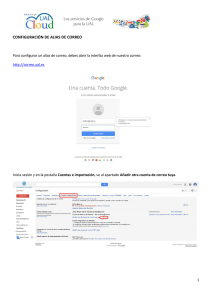
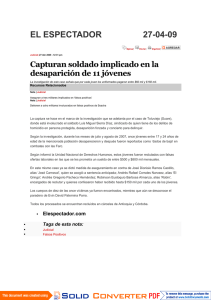

![([SOLOINTERNET] Manual 07.Cómo crear una alias de dominio)](http://s2.studylib.es/store/data/004495242_1-83ba831829883a378408284a750c0b01-300x300.png)